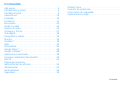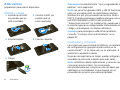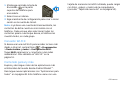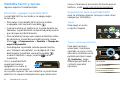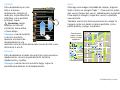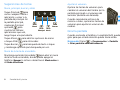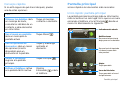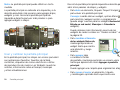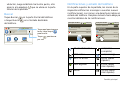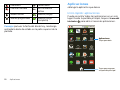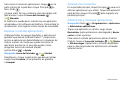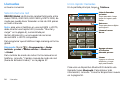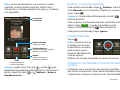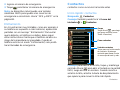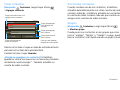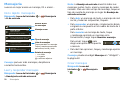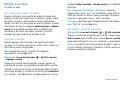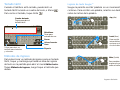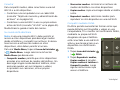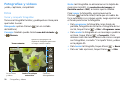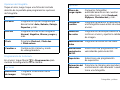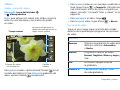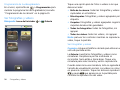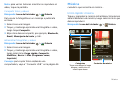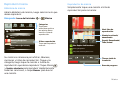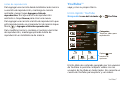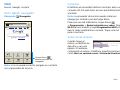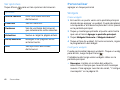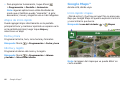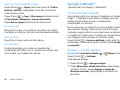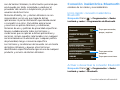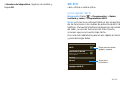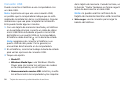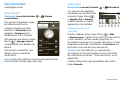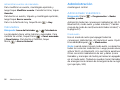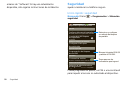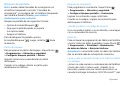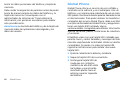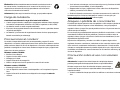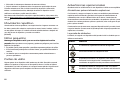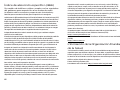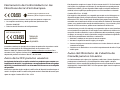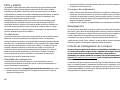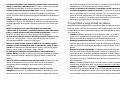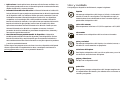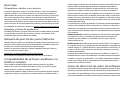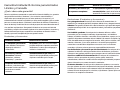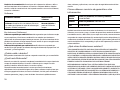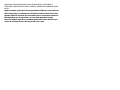Motorola DROID 2 Global Manual de usuario
- Categoría
- Smartphones
- Tipo
- Manual de usuario

GUÍA DEL
USUARIO


1Felicitaciones
Felicitaciones
DROID2™ Global de Motorola
Haga llamadas desde más de 200 países con
DROID2 Global de Motorola. Su nuevo teléfono tiene
roaming, para poder permanecer en contacto
dondequiera que viaje.
• Experimente un rápido acceso a sitios Web,
documento y videos, complementos del procesador
de 1,2 GHz del teléfono.
• Transmita y almacene multimedia en cualquier
dispositivo con certificación DLNA™ de la red
doméstica. Sin tarjetas de memoria que cambiar, sin
cables que conectar.
• Sincronice sus sitios de redes sociales favoritos:
todos sus mensajes, las últimas actualizaciones de
desde fuentes como Facebook®, Twitter, MySpace,
Gmail™ y email, de modo que pueda permanecer
conectado, directamente en la pantalla principal.
Nota: es posible que algunas aplicaciones y funciones
no estén disponibles en todos los países.
Precaución: antes de armar, cargar o usar el
teléfono por primera vez, lea la guía de información
legal y de seguridad importante que se incluye con
el producto.
Más
•Respuestas: toque
Icono del iniciador
>
Centro
de ayuda
.
También puede recorrer la página principal hacia la
izquierda o derecha para ver el widget de Consejos
y trucos.
• Actualizaciones: actualizaciones del teléfono,
software para PC, guías del usuario, ayuda en línea
y más en www.motorola.com/mydroid2global
.
• Accesorios: busque accesorios para su teléfono en
www.motorola.com/products
.
Notas:
• Todas las imágenes de esta guía son
simulaciones. Las pantallas reales pueden variar.
• Las instrucciones para realizar tareas en esta guía
pueden cambiar dependiendo de la versión de
software del teléfono.
• A menos que se especifique lo contrario, todas
las instrucciones para realizar tareas en esta guía
asumen que inicia el ciclo desde la pantalla
principal.

2 Su teléfono
Su teléfono
teclas y conectores importantes
1:53 p.m.
Correo de voz
Market
Mensaje de texto
Browser
Ver todas las aplicaciones.
Toque el icono del iniciador.
1
de
6
Audífono
de 3,5mm
Conector
micro USB
Cargar o
conectar
a la PC.
Teclas de
volumen
Tecla de
encendido
Oprima = inactivar
Mantenga oprimido =
encendido
Cámara
Atrás
Principal
Micrófono
Menú
Buscar
BLOQUEAR
BOR
1:53
Correo de voz
Market
Mensaje de texto
Navegador
BLOQUEAR
BORR
Borrar
Volver
Atrás
Te clas de
navegación
EspacioMayús
Alternar

3Contenido
Contenido
Allá vamos . . . . . . . . . . . . . . . . . . . . . . . . . . . . . . . . 4
Pantalla táctil y teclas . . . . . . . . . . . . . . . . . . . . . . . . 6
Pantalla principal. . . . . . . . . . . . . . . . . . . . . . . . . . . . 9
Aplicaciones . . . . . . . . . . . . . . . . . . . . . . . . . . . . . . . 12
Llamadas. . . . . . . . . . . . . . . . . . . . . . . . . . . . . . . . . . 14
Contactos . . . . . . . . . . . . . . . . . . . . . . . . . . . . . . . . . 17
Mensajería . . . . . . . . . . . . . . . . . . . . . . . . . . . . . . . 20
Redes sociales . . . . . . . . . . . . . . . . . . . . . . . . . . . . 23
Ingreso de texto . . . . . . . . . . . . . . . . . . . . . . . . . . . 24
Consejos y trucos. . . . . . . . . . . . . . . . . . . . . . . . . . 27
Vida digital. . . . . . . . . . . . . . . . . . . . . . . . . . . . . . . . 28
Fotografías y videos . . . . . . . . . . . . . . . . . . . . . . . . 30
Música . . . . . . . . . . . . . . . . . . . . . . . . . . . . . . . . . . 35
YouTube™. . . . . . . . . . . . . . . . . . . . . . . . . . . . . . . . 39
Web . . . . . . . . . . . . . . . . . . . . . . . . . . . . . . . . . . . . 41
Personalizar. . . . . . . . . . . . . . . . . . . . . . . . . . . . . . . 42
Google Maps™. . . . . . . . . . . . . . . . . . . . . . . . . . . . 44
Google Latitude™. . . . . . . . . . . . . . . . . . . . . . . . . . 46
Aplicaciones para todos . . . . . . . . . . . . . . . . . . . . . 48
Conexión inalámbrica Bluetooth® . . . . . . . . . . . . . 49
Wi-Fi®. . . . . . . . . . . . . . . . . . . . . . . . . . . . . . . . . . . 51
Tarjeta de memoria y
administración de archivos . . . . . . . . . . . . . . . . . . . 53
Herramientas . . . . . . . . . . . . . . . . . . . . . . . . . . . . . 55
Administración . . . . . . . . . . . . . . . . . . . . . . . . . . . . 56
Seguridad . . . . . . . . . . . . . . . . . . . . . . . . . . . . . . . . 58
Global Phone . . . . . . . . . . . . . . . . . . . . . . . . . . . . . . 60
Solución de problemas. . . . . . . . . . . . . . . . . . . . . . . 61
Información de seguridad,
reglamentaria y legal . . . . . . . . . . . . . . . . . . . . . . . . 62

4 Allá vamos
Allá vamos
preparación para usar el dispositivo
Montar y cargar
1 Insertar la microSD
(es posible que ya
esté insertada)
2 Insertar la SIM (es
posible que ya
esté insertada)
3 Insertar batería 4 Colocar cubierta
5 Cargar
3
H
Precaución: lea atentamente “Uso y seguridad de las
baterías” en la página 62.
Nota: los servicios globales GSM y UMTS funcionan
sólo con una tarjeta SIM suministrada por Verizon
Wireless® o por otro proveedor de servicio GSM o
UMTS. Cuando programa su teléfono para que use una
red GSM 900/1800 o UMTS 2100 (consulte
“Seleccionar una red” en la página 14), puede que se
le solicite ingresar un código auxiliar. Para obtener este
código, comuníquese con Verizon Wireless.
Consejo: para prolongar la vida útil de la batería,
consulte “Consejos acerca de la batería” en la
página 27.
Configurar y comenzar
La primera vez que enciende el teléfono, un asistente
de configuración lo guía para iniciar sesión en su
cuenta Gmail™. Si no tiene una, no se preocupe, el
asistente lo ayudará a crearla.
Después de registrarse en Gmail, puede configurar de
inmediato la red social o dejarlo para más tarde.
Nota: el teléfono admite aplicaciones y servicios que
consumen muchos datos. Se recomienda
encarecidamente que compre un plan de datos que
satisfaga sus necesidades. Comuníquese con el
proveedor de servicios para obtener detalles.

5Allá vamos
1 Mantenga oprimida la tecla de
Encendido en la parte
superior del teléfono para
encenderlo.
2 Seleccione un idioma.
3 Siga al asistente de configuración para crear o iniciar
sesión en la cuenta de Gmail.
Nota: si ya tiene una cuenta de Gmail existente, los
contactos de dicha cuenta se sincronizan con el
teléfono. Cada vez que elije seleccionar todos los
contactos para la cuenta que desea, el teléfono los
muestra todos, en cada grupo.
Conexión Wi-Fi®
Si desea usar una red Wi-Fi para acceder incluso más
rápido a Internet, oprima Menú >
Programación
>
Redes inalám. y redes
>
Configuración Wi-Fi
.
Toque
Wi-Fi
para buscar y conectarse a las redes
inalámbricas. Más detalles en“Wi-Fi®” en la
página 51.
Contenido genial y más
Explore y descargue miles de las aplicaciones más
entretenidas del mundo desde Android Market™.
Descargue nuevas aplicaciones con “Aplicaciones para
todos” en la página 48. Este teléfono viene con una
tarjeta de memoria microSD instalada; puede cargarla
con fotos, videos y música de la computadora
(consulte “Tarjeta de memoria” en la página 53).

6 Pantalla táctil y teclas
Pantalla táctil y teclas
algunos aspectos fundamentales
Encender y apagar la pantalla táctil
La pantalla táctil se enciende y se apaga según
lo necesite.
• Para saber si la pantalla táctil está encendida
o apagada, sólo oprima Encendido .
• Cuando sostiene el teléfono en la oreja durante las
llamadas, la pantalla táctil se desactiva para prevenir
que la toque accidentalmente.
• Para cambiar el tiempo que espera el teléfono antes
de desactivar la pantalla automáticamente, toque
Menú >
Programación
>
Pantalla
>
Tiempo de
espera de pantalla
.
• Para bloquear la pantalla cuando quede inactiva,
use “Bloqueo de pantalla” en la página 59. Para
desbloquear la pantalla, oprima Encendido
o abra el teléfono. Luego, arrastre hacia
la derecha.
Nota: la pantalla táctil
puede permanecer
apagada si se cubre el
sensor que se encuentra
en su parte superior. No use cubiertas ni protectores
plásticos (ni siquiera transparentes) que cubran este
sensor. Para buscar accesorios Motorola para el
teléfono, visite www.motorola.com/products
.
Sugerencias para la pantalla táctil
Aquí se entregan algunos consejos sobre cómo
navegar por el teléfono.
Toque
Para elegir un icono
uopción, tóquelo.
Toque y mantenga oprimido
Para abrir opciones
especiales, mantenga
oprimido un icono u otro
elemento. Inténtelo: en la
pantalla principal, toque
Contactos
, luego
mantenga oprimido un
contacto para abrir
opciones.
Correo de voz
Market
Mensaje de texto
Browser
Contactos: A-Z
Arturo Barrera
Bartolomé Soza
Camila Medina
Carolina Fernández
Jaime Somoza
Contactos: todos los contactos
Arturo Barrera
Ver contacto
Llamar al contacto
Enviar mensaje de texto

7Pantalla táctil y teclas
Arrastrar
Para desplazarse por una
lista o moverse
lentamente, arrastre el
dedo por la pantalla táctil.
Inténtelo: en la pantalla
principal, toque
Contactos
, luego
arrastre su lista de
contactos hacia arriba
o hacia abajo.
Consejo: cuando arrastre
o recorra una lista,
aparece una barra de
desplazamiento a la
derecha. Arrastre dicha barra para mover la lista a una
letra de la A a la Z.
Recorrer
Para desplazarse a través de una lista o para moverse
rápidamente, recorra la pantalla táctil (arrastre
rápidamente y suelte).
Consejo: cuando recorra una lista larga, toque la
pantalla para detener el desplazamiento.
3:00 p.m.
Contactos: A-Z
Arturo Barrera
Bartolomé Soza
Camila Medina
Carolina Fernández
Jaime Somoza
Karla Barros
Cristina Cuellar
Contactos: todos los contactos
Zoom
Obtenga una imagen ampliada de mapas, páginas
Web o fotos en Google Maps™. Para acercar, pulse
dos veces (toque dos veces, rápidamente) la pantalla.
Para alejar la imagen, toque dos veces la pantalla
nuevamente.
También existe otra forma para acercar o alejar la
imagen: junte los dedos sobre la pantalla, como
pellizcándola, y luego, sepárelos.
Mensajería
N Clark St
Wacker Dr
M
E Ohio S
N Rush St
N Wabash Ave
N Dearborn St
E Grand Av
N Micigan Ave
N Micigan Ave
W Lake St W Lake St
E Wacker Pl
State/Lake
Grand Red
Lake
Randol
St Met
Randolph/
Wabash
Washington-Blue
E S WaterSt
M
M
M
M
E Randolph St
Ontario St
E Ontario St
r
r
e
St
St
Mensajería
a
cker Dr
M
a
rborn St
N Micigan Ave
W Lake St W Lak
e
E Wacker Pl
State/Lake
Lake
Randolph/
Wabash
W
ashington-Blue
E S
M
M
M
R
andolph St
Para acercar,
toque con dos
dedos y luego
sepárelos.

8 Pantalla táctil y teclas
Sugerencias de teclas
Menú, principal, buscar y atrás
Toque Principal para
cerrar cualquier menú o
aplicación y volver a la
pantalla de principal. En
la pantalla principal,
mantenga Principal
oprimido para
mostrar las últimas
aplicaciones que usó,
luego toque una para abrirla.
Toque Menú para abrir las opciones de menú
o toque Atrás para retroceder.
Toque Buscar para búsqueda de texto o toque
y mantenga oprimido para búsqueda por voz.
Menú de la tecla de encendido
Mantenga oprimido Encendido para abrir el menú
de la tecla de encendido, donde puede apagar el
teléfono (
Apagar
) o active o desactive el
Modo avión
o
el
Modo silencioso
.
Te cla
Menú
Te cla
Buscar
Te cla
Atrás
Te cla
Principal
Ajustar el volumen
Oprima las teclas de volumen para
cambiar el volumen del timbre (en la
pantalla principal) o el volumen del
auricular (durante una llamada).
Cuando reproduzca archivos de
música o video, oprima las teclas de
volumen para ajustar el volumen de
medios.
Girar la pantalla
Cuando enciende el teléfono, la pantalla táctil puede
girar para que el lado derecho quede hacia arriba:
Búsqueda: Menú >
Programación
>
Pantalla
>
Girar pantalla automáticamente

9Pantalla principal
Consejos rápidos
Si no está seguro de qué hacer después, pruebe
una de estas opciones:
Para …
Obtener los detalles: abra
un mensaje de texto,
consulte los detalles de un
contacto o abra elementos
en otras listas.
Toque el mensaje,
contacto o elemento.
Ver el menú en pantalla:
abra un menú para la
pantalla actual.
Toque Menú
Ver las opciones de
elementos: abra un menú
de opciones (si está
disponible) para un
elemento en la pantalla.
Toque y mantenga
oprimido el
elemento.
Volver a comenzar:
regrese a la pantalla
principal.
Toque Principal
Activar el teléfono: active
una pantalla táctil inactiva.
Oprima
Encendido o abra
el teléfono.
Pantalla principal
acceso rápido a los elementos más necesarios
Inicio rápido: pantalla principal
La pantalla principal le entrega toda su información
más reciente en un solo lugar. Es lo que se ve cuando
enciende el teléfono o toca Principal desde un
menú. Es básicamente lo siguiente:
1:53
p.m.
Correo de voz
Market
Mensaje de texto
Navegador
Ver todas las aplicaciones.
Toque el icono del iniciador.
1
de 6
Indicadores de estado
Icono del iniciador
Toque para abrir el menú
de aplicaciones.
Recorra hacia la izquierda
o la derecha para abrir
más paneles.
Notificaciones
Recorra esta barra hacia
abajo para ver los detalles.
Atajos
Toque para abrir.

10 Pantalla principal
Nota: su pantalla principal puede diferir en cierta
medida.
La pantalla principal se extiende a la izquierda y a la
derecha para darle más espacio para agregar atajos,
widgets y más. Recorra la pantalla principal de
izquierda a derecha para ver más paneles o para
agregar widgets o atajos.
Usar y cambiar la pantalla principal
En la pantalla principal, los atajos son iconos para abrir
sus aplicaciones favoritas, favoritos de la Web,
contactos, etiquetas de correo electrónico o listas
de reproducción de música. Los Widgets muestran
noticias, información sobre el tiempo, mensajes
y otras actualizaciones.
ACTACT
7
72
º
º
y
y
te
7
72º
º
º
7
72º
2º
º
72º
M
M
t
t
t
May
Mayo
yo
rmen
men
rmen
te
te
te
te
Mayo
rmente
72º
Mayormente
H
H
74
L
52
CHICAG
Mi cuenta
Mapas
Móvil 3G
O
O
O
O
O
O
O
M
M
M
M
M
M
Mi
i
i
1:53 PM
Videograbadora
Blockbuster
Work this City
Body Language
Galería
u
u
u
u
u
u
s
s
s
s
st
t
t
t
C
C
C
C
C
C
C
Ci
i
i
i
t
t
t
t
e
Esta semana se
realizará una
reunión
bipartidista
Hace 30 minutos
TIPS A
¿Cómo
configuro y
el contenido
de Widgets
en Principal
1
h
P
P
P
P
PS
S
S
S
S
S
S
S
S
óm
nfi
c
c
co
o
o
o
o
n
c
c
co
o
o
o
o
n
W
W
W
W
W
Wi
P
P
P
P
r
h
h
o
o
o
o
o
o
or
r
a
1:53 p.m.
2
:30
p
.m., 15 de
j
ulio
A
ctualización de l
a cuen
n
ta
S
ala
p
rinci
p
al de reunio
n
nes
n
mañana en el club de
c
erca de la 1:00. Av
í
same
…
Mensajería
Asis. de respaldo
2
2
A
A
S
S
i
ó
ó
ó
ó
ó
ó
ó
ó
n
n
n
n
po
o
o
o
o
o
o
o
o
o
c
Mi lista soñ
ada
a
d
M
elissa Vurdel
j
A
p
unto de com
e
d
d
d
d
d
d
d
e
e
e
e
e
e
j
j
a
a
a
a
a
a
a
a
e
e
e
e
e
e
n
n
n
n
1:53 p.m.
Celu
lar
Celu
lar
Celu
la
r
Favoritos
Envío de cont
1:53 p.m.
Correo de voz
Market
Mensaje de texto
Explorador
Ver todas las aplicaciones.
Toque el icono del iniciador.
1
de
6
Recorra la pantalla principal de izquierda a derecha para
abrir otros paneles de atajos y widgets.
• Para abrir un elemento, tóquelo. Toque Principal
para volver a la pantalla principal.
Consejo: cuando abra un widget, oprima Menú
para mostrar cualquier opción o programación
(puede elegir cuentas para los widgets
Red social
,
Estado en red social
,
Mensajes
o
Calendario
widgets).
Puede obtener más información acerca de los
widgets de redes sociales en “Redes sociales” en
la página 23.
• Para cambiar el tamaño
de los widgets Motorola
,
mantenga oprimido un
widget hasta que sienta
una vibración y luego
arrastre.
• Para agregar algo
o cambiar el fondo
de pantalla, mantenga oprimido un espacio vacío
hasta que aparezca el menú
Agregar a pantalla
principal
.
Puede agregar una carpeta para organizar los atajos.
• Para mover o borrar un elemento, tóquelo
y manténgalo oprimido hasta que sienta una
Cristina Kelley
No estoy lista
para volver a la escuela
8
3 p.m.
Reunión de
presupuesto
JUE
JUL
a
u
e
l
3 p.
m.
Reuni
ó
n de
p
resu
p
uest
o
JUE
JU
L
JJ

11Pantalla principal
vibración, luego arrástrelo hacia otro punto, otro
panel o a la papelera que se ubica en la parte
inferior de la pantalla.
Buscar
Toque Buscar en la parte frontal del teléfono
o toque Buscar en el teclado deslizable
del teléfono.
Web
Buscar
Aplicaciones
Todas
1:53 p.m.
Toque para buscar
por voz.
Toque aquí para ingresar
texto, luego toque
para buscar.
Notificaciones y estado del teléfono
En la parte superior de la pantalla, los iconos de la
izquierda notifican los mensajes o eventos nuevos
(notificaciones). Los iconos a la derecha le indican el
estado del teléfono. Desplace la barra hacia abajo para
mostrar detalles de las notificaciones.
Bluetooth® activo red (señal
completa)
GPS activo red (roaming)
Wi-Fi® activa GPRS (datos
rápidos)
descargando EDGE (datos
más rápidos)
vibrar 3G (los datos
más rápidos)
2:50 p.m.
2:47 p.m.
María Moraga
Copiar revisiones
Email nuevo
3:00 p.m.
15 de julio de 2011
Notificaciones
Verizon Wireless
Borrar
Reunión
2:50 p.m.
2:47 p.m.
María Moraga
Copiar revisiones
Email nuevo
p
3:00 p.m.
15 de julio de 2011
Notificaciones
Reunión

12 Aplicaciones
Consejo: para ver la fecha del día de hoy, mantenga
oprimida la barra de estado en la parte superior de la
pantalla.
silencioso modo avión
silenciar llamada sincronización
activa
altavoz activo batería (carga)
alarma programada batería (carga
completa)
Aplicaciones
obtenga la aplicación que desea
Inicio rápido: aplicaciones
Puede encontrar todas las aplicaciones en un solo
lugar. Desde la pantalla principal, toque el
Icono del
iniciador
para abrir el menú de aplicaciones.
1:53 p.m.
ACREnlace activo
móvil 3G
Alarma y
cronómetro
Amazon
MP3
MP3
Asistente de
respaldo
Blockbuster Navegador
Calculadora
DLNA Archivos
EMERGENCIA
Email
ID de
ciudad
MarcadorContactos Herramientas
disp
DLNA ArchivosEmail
Videograbadora
Cámara Base para
automóvil
Calendario
Toque para regresar
a la pantalla principal.
Aplicaciones
Toque para abrir.

13Aplicaciones
Para cerrar el menú de aplicaciones, toque en la
parte inferior de la pantalla o toque Principal o
bien, Atrás .
¿Quiere más? No hay problema: para descargar más
aplicaciones, toque el
Icono del iniciador
>
Mercado
.
El teléfono le puede decir cuando hay una aplicación
actualizada u otro software del teléfono. Para instalar la
actualización, sólo siga las instrucciones de la pantalla.
Explorar e instalar aplicaciones
¡Obtenga todos los juegos divertidos y aplicaciones
geniales que desea! Android Market™ proporciona
acceso a aplicaciones desarrolladas por creadores de
todo el mundo, de modo que puede encontrar la
aplicación que busca. Si necesita ayuda o tiene
preguntas acerca de Android Market,
oprima Menú >
Ayuda
.
Búsqueda:
Icono del iniciador
>
Market
Desplácese y toque la aplicación que desea instalar.
Luego toque
Instalar
(si la aplicación es gratuita)
o
Comprar
.
Aplicaciones recientes
En la pantalla principal, toque Principal para ver las
últimas aplicaciones que utilizó. Toque una aplicación
para abrirla o toque Principal para regresar a la
pantalla principal.
Administrar y restaurar aplicaciones
Búsqueda: Menú >
Programación
>
Aplicaciones
>
Administrar aplicaciones
Toque una aplicación en la lista, luego toque
Desinstalar
(para aplicaciones descargadas),
Borrar
caché
u otras opciones.
Para volver a instalar aplicaciones desde Android
Market, toque el
Icono del iniciador
>
Market
>
Mis descargas
. Aparecerán y estarán disponibles
para su descarga todas las aplicaciones instaladas
anteriormente.

14 Llamadas
Llamadas
es bueno conversar
Seleccionar una red
DROID2 Global de Motorola cambia fácilmente entre
redes CDMA, GSM 900, GSM 1800 y UMTS 2100, de
modo que pueda hacer llamadas a más de 200 países
en todo el mundo.
Nota: para usar el teléfono en una red GSM o UMTS,
debe insertar una tarjeta SIM (consulte “Montar y
cargar” en la página 4), suministrada por
Verizon Wireless® o un proveedor de servicios
deredGSM oUMTS compatible.
Para programar que el teléfono haga roaming en forma
global:
Búsqueda: Menú >
Programación
>
Redes
inalámb. y redes
>
Redes móviles
>
Modo red
>
Global
Para cambiar de modo de red en forma manual en el
teléfono, consulte “Cambio manual de modo de red
(fuera de Estados Unidos)” en la página 57.
Inicio rápido: llamadas
En la pantalla principal, toque
Teléfono
.
Para usar un dispositivo Bluetooth® durante una
llamada, toque
Bluetooth
. Para obtener más
información, consulte “Conectar dispositivos nuevos”
en la página 50.
1:53
p.m.
Marcador FavoritosReciente Contactos
TUVPQRS WXYZ
879
*
#
+
0
GHI MNO
465
JKL
ABC DEF
123
Lista de llamadas
recientes
Toque para abrir, luego
toque un ingreso para
llamar.
Retroceso
Toque para borrar dígitos
que ingresó.
Llamar al correo
de voz
Marcado por voz
Agregar número
a Contactos
Llamar
Ingrese un número
telefónico y toque
aquí para llamarlo.

15Llamadas
Nota: el uso de dispositivos o accesorios móviles
mientras conduce puede ocasionar distracción e
infringir la ley. Siempre obedezca las leyes y conduzca
con seguridad.
Consejo: puede tocar Principal o Atrás para
abandonar la pantalla de la llamada activa. Para volver a
abrirla, toque Principal >
Teléfono
>
Volver a
llamada en curso
.
Conectado 00:12
Celular (555) 555-7931
Chicago, IL
Cristina Kelley
Voy a clases de alfarería. Lo espero
con ansias, ha pasado mucho
tiempo...
1:53
p.m.
Bluetooth AltavozSilenc
Agregar
llamada
Teclado
telefónico
Finalizar
llamada
Cronómetro
de llamada
Silenc
Toque para silenciar
o activar la llamada.
Finalizar llamada
Toque para colgar.
Altavoz
Toque para activar o
desactivar el altavoz.
Te clado telefónico
Toque para ingresar números
durante una llamada.
Realizar y contestar llamadas
Para realizar una llamada, toque
Teléfono
, toque la
ficha
Marcador
(si es necesario), ingrese un número,
luego toque .
Consejo: si la pantalla está bloqueada, arrastre
hacia la derecha.
Para contestar una llamada mientras la pantalla está
activa, toque . Cuando la pantalla no esté
activa, conteste al arrastrar hacia la derecha.
Para ignorar una llamada, toque
Ignorar
.
Finalizar llamadas
Toque .
Nota: cuando sostiene
el teléfono en la oreja,
la pantalla se oscurece
para prevenir que la
toque accidentalmente.
Cuando aleja el
teléfono de la oreja, la pantalla se vuelve a iluminar.
Realización de llamadas (fuera de Estados
Unidos)
El teléfono tiene una función de marcación asistida
que facilita la marcación. Para realizar llamadas locales,
simplemente marque el número local. Para llamadas
Answer
Agregar llamada
Bluetooth Silenc Altavoz
Teclado telefónico
Finalizar llamada
End call

16 Llamadas
internacionales, marque el código del país, el código
de área (si se aplica), luego el número de teléfono.
Llamadas recientes
Búsqueda:
Teléfono
>
Reciente
• Para llamar a un número, tóquelo.
• Para enviar un mensaje de texto, crear un contacto,
ver un contacto u otras opciones, mantenga
oprimido un ingreso.
• Para borrar la lista, toque Menú >
Borrar lista
.
Llamadas frecuentes
Búsqueda:
Teléfono
>
Favoritos
• Para llamar a un número, tóquelo.
• Para enviar un mensaje de texto, ver un contacto
u otras opciones, mantenga oprimido un ingreso.
Llamadas de conferencia
Para iniciar una llamada de conferencia, llame al primer
número. Después de que la llamada se conecta,
toque
Agregar llamada
. Marque el siguiente número o
selecciónelo en los contactos o favoritos. Cuando
el número siguiente conteste, toque
Combinar
llamadas
.
Su número telefónico
Búsqueda: Menú >
Programación
>
Acerca del
teléfono
>
Estado
>
Mi número de teléfono
Modo TTY
El teléfono puede usar un dispositivo escritor de
teletipos (TTY) opcional empleado por personas que
tienen dificultad para oír o discapacidad del habla.
1 Conecte el dispositivo TTY en el conector para
audífono del teléfono.
2 Toque Menú >
Programación
>
programación
de llamadas
>
Modo TTY
y elija una programación
TTY.
Llamadas de emergencia
Nota: su proveedor de servicios programa uno o más
números de emergencia (como 911 ó 112) a los cuales
usted puede llamar en cualquier situación, incluso
cuando su teléfono está bloqueado. Los números de
emergencia varían según el país. El o los números de
emergencia configurados previamente pueden no
funcionar en todas las ubicaciones y, en ocasiones,
una llamada de emergencia puede no cursarse debido
a problemas de red, ambientales o de interferencia.
1 Toque
Teléfono
(si el teléfono está bloqueado,
toque
Llamada de emergencia
).

17Contactos
2 Ingrese el número de emergencia.
3 Toque para llamar al número de emergencia.
Nota: su dispositivo móvil puede usar señales
satelitales AGPS para ayudar a los servicios de
emergencia a encontrarlo. Vea la “GPS y AGPS” en la
página 68.
Enfriamiento
En circunstancias muy limitadas, como por ejemplo si
su teléfono es expuesto a calor extremo, aparecerán
pantallas con el mensaje “Enfriamiento”. Para evitar
que la batería y el teléfono se dañen, debe seguir
estas instrucciones hasta que el teléfono alcance su
rango de temperatura recomendada. Cuando el
teléfono esté en el modo “Enfriamiento”, solo podrá
hacer llamadas de emergencia.
Contactos
contactos como nunca los ha tenido antes
Inicio rápido: contactos
Búsqueda:
Contactos
Consejo: también puede tocar el
Icono del
iniciador
>
Contactos
Consejo: para buscar en la lista, toque y mantenga
oprimido Menú para abrir el teclado en la pantalla
táctil, luego escriba un nombre. Cuando recorra o
arrastre la lista, arrastre la barra de desplazamiento
que aparece para mover la lista más rápido.
Bartolomé Soza
Camila Medina
Carolina Fernández
Jaime Somoza
Karla Barros
Contactos: todos los contactos
Cristina Cuellar
Contactos: A-Z
Arturo Barrera
Crear contactos
Lista de contactos
Toque para ver la información
de contacto. Mantenga
oprimido para llamar, enviar
un mensaje de texto y más.
Grupo
Toque Menú para elegir
qué grupo mostrar (como
Todos o Favoritos).

18 Contactos
Llamar o enviar un email a los contactos
Búsqueda:
Contactos
Para
Ver contacto
,
Llamar contacto
,
Enviar msj.
de texto
,
Enviar correo
u otras opciones, toque
y mantenga oprimido el contacto.
Ver y usar contactos
Cuando configure una cuenta de redes sociales
(consulte “Redes sociales” en la página 23), sabrá qué
hacen sus contactos y cuándo lo hacen. Cada vez que
tome una llamada, revise un mensaje o busque la
información de contacto de un amigo, seguro que verá
su nombre y número, pero también verá su estado en
la red social y su cara sonriente.
Búsqueda:
Contactos
• Para buscar un contacto, sólo escriba el nombre.
Toque un contacto para abrir sus detalles. Mientras
revisa los detalles, puede iniciar una llamada o un
mensaje al tocar un número de teléfono u otra
información. Recorra la pantalla hacia la izquierda o
la derecha para ver actualizaciones de
Redes
sociales
o el
Historial
.
Consejo: para cambiar qué cuenta proporciona las
imágenes para los contactos, en la pantalla principal
toque
Icono del iniciador
>
Mis cuentas
,
luego toque Menú >
Fuente de imágenes
.
• Para cambiar el grupo de contactos que se muestra
(
Todo
,
Facebook
y así sucesivamente) toque el filtro
de nombre que está en la parte superior.
• Para cambiar la forma en la que ve la lista de
contactos, recorra la parte inferior de la pantalla
hacia la izquierda o la derecha para seleccionar
Historial
(usado recientemente),
A-Z
(lista sin
estado) o
Estado
(lista con estado).
Modificar o borrar contactos
Búsqueda:
Contactos
Toque el contacto, luego toque Menú >
Modificar
o
Borrar
.
Vincular contactos
Puede que tenga dos contactos para la misma
persona, como un amigo con dos direcciones de
email. Para combinar estos dos contactos:
Búsqueda:
Contactos
Toque un contacto para abrirlo, luego toque Menú
>
Vincular contacto
y toque la segunda entrada. Su
cuenta de redes sociales recuerda esta conexión.

19Contactos
Crear contactos
Búsqueda:
Contactos
, luego toque Menú
>
Agregar contacto
Deslice el teclado o toque un área de entrada de texto
para abrir el teclado de la pantalla táctil.
Cuando termine, toque
Guardar
.
¿Dónde se guardan los contactos? El teléfono
guarda los contactos nuevos en su memoria y también
actualiza la cuenta Google™. También actualiza su
cuenta de redes sociales.
1:53 p.m.
Sara
Walker
555-555-2385
Agregar contacto
Teléfono
Celular
Guardar Ignorar cambios
Toque para agregar
más detalles del
nombre.
Toque para eliminar
este número.
Toque para programar
el tipo de número.
Para ver más detalles,
desplácese hacia arriba.
Toque para seleccionar una
imagen para el contacto.
Toque para agregar
otro número.
Sincronizar contactos
Cuando cambiar uno de los contactos, el teléfono
actualiza automáticamente sus otras cuentas de redes
sociales. Además, el teléfono actualiza los contactos y
la cuenta de redes sociales cada vez que cambie un
amigo en las cuentas de redes sociales.
Grupos
Búsqueda:
Contactos
, luego toque Menú
>
Mostrar grupo
Puede poner sus contactos en los grupos que crea
(como “amigos”, “familia” o “trabajo”). Luego, puede
buscar contactos más rápido viendo un grupo a la vez.

20 Mensajería
Mensajería
a veces es mejor enviar un mensaje, MI o email…
Inicio rápido: mensajería
Búsqueda:
Icono del iniciador
>
Mensajería
>
B. de entrada
Consejo: para ver más mensajes, desplácese
o arrastre hacia arriba.
Leer y responder mensajes
Búsqueda:
Icono del iniciador
>
Mensajería
>
Bandeja de entrada universal
2:50 p.m.
2:47 p.m.
2:45 p.m.
2:41 p.m.
María Moraga
Copiar revisiones
Hola Pablo, dale una mirada a ...
Arturo Barrera
Invitación a la reunión
La reunión está fijada para el próximo jueves a las...
María Moraga
temporales
Pablo, necesitaremos ayuda con...
Buzón de entrada universal (3)
Jaime Somoza
juntarte conmigo afuera del teatro a las 8?
y no olvides tu identificación. ¿Podrías...
Mensaje nuevo
Revisar ahora
los mensajes
Tipo de mensaje
Estado de mensaje
= no leído
= urgente
= archivos adjuntos
Lista de mensajes
Toque para abrir un mensaje.
Toque y mantenga oprimido
para mover, borrar y más.
Nota: La
Bandeja de entrada
muestra todos sus
mensajes juntos: texto, email y mensajes de redes
sociales. Para ver sólo un tipo de mensaje, toque un
tipo de cuenta de mensaje en lugar de
Bandeja de
entrada universal
.
• Para abrir un mensaje de texto o mensaje de red
social y todas las respuestas, tóquelo.
• Para responder un mensaje, simplemente ábralo
e ingrese su respuesta en el cuadro de texto de la
parte inferior.
Para reenviar un mensaje de texto, toque
y mantenga oprimido un mensaje en la
conversación, luego toque
Reenviar mensaje
.
Para email, toque para
elegir una opción de respuesta
o reenvío.
• Para abrir las opciones, toque y mantenga oprimido
un mensaje.
Consejo: pruebe el widget
Mensajes
en “Widgets” en
la página 42.
Crear mensajes
Búsqueda:
Icono del
iniciador
>
Mensajería
>
Mensajería

21Mensajería
Elija un tipo de mensaje, como
Mensajería de Texto
o
Facebook
. Luego, ingrese el destinatario y el mensaje.
En mensajes de texto y email, toque Menú para
ver opciones como
Insertar…
o
Adjuntar archivos
.
Enviar y recibir anexos
Para enviar un archivo en un mensaje, abra un nuevo
mensaje y toque Menú >
Insertar
.
Cuando reciba un mensaje con un anexo, abra
el mensaje y toque el nombre del archivo para
descargarlo. Luego, toque el nombre nuevamente para
abrirlo. Algunos formatos de archivo se pueden
convertir a HTML para una visualización más rápida
y el teléfono mostrará
Obtener versión HTML
.
Mientras ve el archivo adjunto, tóquelo para guardarlo,
compartirlo y más.
Consejo: para enviar y recibir anexos grandes más
rápido, use una conexión Wi-Fi®, en “Wi-Fi®” en la
página 51.
Configurar mensajería
Para agregar cuentas de email, toque
Icono del
iniciador
>
Mis cuentas
>
Agregar cuenta
.
•
Corporate Sync
es para cuentas de email de trabajo
del servidor Exchange. Ingrese detalles del
administrador de IT.
Consejo: puede que necesite ingresar su nombre
de dominio con su nombre de usuario (como
dominio/nombre de usuario).
•
Email
es para la mayoría de las cuentas de email.
Para obtener detalles de la cuenta, comuníquese
con el proveedor de la cuenta.
Nota: mientras usa una red Wi-Fi, no puede
acceder a las cuentas de
Correo Yahoo
. Puede
seguir utilizando el browser para ver estas cuentas
en mail.yahoo.com
.
Para cambiar las programaciones, toque el
Icono del
iniciador
>
Mensajería
, toque Menú , luego
toque:
•
Administrar cuentas
para agregar o eliminar una
cuenta.
•
Editar bandeja de entrada universal
para elegir qué
cuentas muestran mensajes en la
Bandeja de
entrada universal
.
•
Programación de mensajería
para programar la
notificación para cada tipo de cuenta (junto con
otras preferencias, para email).
Consejo: para cuentas de redes sociales, consulte
“Agregar cuentas” en la página 23.

22 Mensajería
Email
La primera vez que enciende el teléfono (consulte la
página 4), inicia sesión en su cuenta de Gmail™.
Puede agregar cualquier otra cuenta de email que
configure.
Para agregar otras cuentas de email al widget
Mensajes
y
Bandeja de entrada
: toque
Icono del
iniciador
>
Mensajería
, luego toque Menú
>
Administrar cuentas
>
Agregar cuenta
. En la
pantalla
Configurar cuentas
, toque
Email
e ingrese la
información de su cuenta de email.
Mensajes instantáneos
Para enviar y recibir mensajes instantáneos, puede
usar una aplicación de mensajería instantánea o el
browser. El teléfono viene precargado con Google
Talk™. También puede descargar una aplicación de
mensajería instantánea desde Android Market™:
• Para descargar y usar una aplicación de mensajería
instantánea, toque
Icono del iniciador
>
Market
>
Aplicaciones
>
Comunicación
, luego
seleccione una aplicación para su proveedor. Una
vez que descargue la aplicación, la verá en
“Aplicaciones” en la página 12.
• Si no ve una aplicación para el proveedor de MI,
puede usar el browser Web. Toque Principal
>
Navegador
, toque Menú >
Ir
, luego
ingrese al sitio Web del proveedor. Una vez que esté
ahí, siga el enlace para iniciar sesión.
Nota: las opciones de MI dependerán del proveedor
de MI.
Correo de voz
Cuando tenga un nuevo buzón de voz, en la parte
superior de la pantalla aparece . Para escuchar el
correo de voz, toque
Teléfono
, luego toque .
Si necesita cambiar el número del correo de voz, en la
pantalla principal toque Menú >
Programación
>
Programación de llamadas
>
Programación
del correo de voz
.

23Redes sociales
Redes sociales
mi vida, su vida
Su cuenta de redes sociales
Puede configurar una cuenta de redes sociales que
integre y sincronice todos sus contactos, email y sitios
de redes sociales y presentarlos de la manera que
desee. Sin abrir ni cerrar aplicaciones ni menús. Puede
interactuar al usar los widgets
Redes sociales
y
Estado
social
de la pantalla principal. Estos widgets son
ventanas a los sitios de redes sociales y a otras
cuentas las que ingrese su estado social.
Agregar cuentas
Puede agregar más cuentas a su cuenta de redes
sociales. Si no tiene cuentas en estos sitios, visite sus
sitios Web para configurarlas.
Para cuentas de email, consulte “Configurar
mensajería” en la página 21.
Búsqueda:
Icono del iniciador
>
Mis cuentas
>
Agregar cuenta
Toque una cuenta para agregarla. Luego ingrese el
nombre de usuario y la contraseña para dicha cuenta.
Cuando inicie sesión en las cuentas de redes sociales,
verá a sus amigos y contactos en la lista de
Contactos
y su estado y actualizaciones pueden aparecer en los
widgets
Redes sociales
y
Estado social
en la pantalla
principal.
Los mensajes de Twitter y MySpace siempre
aparecerán como “leer” en el teléfono, pero éste le
notifica cuando recibe un nuevo mensaje. MySpace
marca los mensajes como “leer” en línea.
Consejo: para descargar actualizaciones más rápido,
use “Wi-Fi®” en la página 51.
Modificar y borrar cuentas
Búsqueda:
Icono del iniciador
>
Mis cuentas
Toque y mantenga oprimida una cuenta, luego toque
Abrir cuenta
para modificarla o toque
Borrar cuenta
para eliminarla (junto con sus contactos y mensajes).
Nota: no puede borrar la cuenta de Google™ que usó
o creó cuando configuró el teléfono. Dicha cuenta se
bloquea cuando la configura.

24 Ingreso de texto
Ingreso de texto
piense en el teclado, y ahora imagíneselo
más pequeño
Consejos para escribir
Para usar el teclado completo, sólo debe abrir
el teléfono.
Para…
Ingresar caracteres
alternados en las
esquinas superiores
de las teclas
Oprima Alternar .
Ingresar símbolos
elegidos de una lista
Oprima Alternar ,
luego oprima .
Ingresar una letra
en mayúscula
Oprima Mayúscula .
Ingresar sólo letras
mayúsculas
Oprima Mayúscula
dos veces. Oprima
nuevamente para volver a
minúscula.
Seleccionar texto Mantenga oprimida
Mayúscula y oprima
una tecla de navegación.
Cortar, Copiar
o Pegar texto
seleccionado
Toque y mantenga
oprimido el cuadro de
texto para abrir el menú
de edición.
Borrar un carácter
(mantenga oprimido
para borrar más)
Oprima Borrar .
Saltar al principio/final
de una línea
Oprima Alternar , luego
oprima una tecla de
navegación.
Iniciar una línea nueva Oprima Entrar .
Para…

25Ingreso de texto
Teclado táctil
Cuando el teléfono está cerrado, puede abrir un
teclado táctil tocando un cuadro de texto, o Menú .
Para cerrar el teclado, toque Atrás .
Métodos de ingreso
Para seleccionar un método de ingreso para un teclado
táctil, toque y mantenga oprimida un área de ingreso
de texto en la pantalla para abrir el menú
Editar texto
.
Toque
Método de ingreso
, luego toque el método que
desea:
as
zxcvbnm
df gh jk l
wertyui op
Listo
.
q
BOR
x
?123
Tornado al
1:53 p.m.
Toque para abrir un
teclado para símbolos
y números.
Micrófono
Tocar para
entrada de voz.
Borrar
Espacio
Volver/Insertar
línea
Cuadro de texto
Toque para abrir el
teclado táctil.
Ingreso de texto Swype™
Swype le permite escribir palabras en un movimiento
continuo. Para escribir una palabra, arrastre sus dedos
sobre las letras de la palabra.
q w
a
EN @ # 1 2 3
_
% ( )
! 7 8 9 0
/
?
s d f g h j k
z
SIM
x cvb n m
_
,
‘
.
l
e r t y u i o p
8 $ 4 5 6
+
: ; “
)
_
:
q w
a
EN @ # 1 2 3
_
% ( )
! 7 8 9 0
/
?
s d f g h j k
z
SIM
x cvb n m
_
,
‘
.
l
e r t yui o p
8 $ 4 5 6
+
: ; “
)
_
:
q w
a
EN @ # 1 2 3
_
% ( )
! 7 8 9 0
/
?
s d f g h j k
z
SIM
x cvb n m
_
,
‘
.
l
e r t yui o p
8 $ 4 5 6
+
: ; “
)
_
:
Para escribir
letras dobles,
encierre en un
círculo la letra.
Para cambiar a
mayúscula, pase
sobre el teclado.
book (libro)
Who (Quién)
day (día)

26 Ingreso de texto
Consejos:
• Para ingresar apóstrofes en palabras comunes
(como por ejemplo, en inglés “I’ll”), arrastre la
n
como si fuera un apóstrofe.
• Para ingresar varios símbolos, toque
SYM
.
• Para corregir una palabra, tóquela dos veces. Swype
muestra un pequeño menú con otras opciones de
palabras. Es posible que Swype también muestre
un menú si no puede adivinar la palabra.
• Si Swype no conoce una palabra, de todas formas
puede tocar las teclas de letras para ingresarla.
Swype recuerda, por lo tanto, la próxima vez sólo
pase el dedo por las letras.
Teclado de múltiples toques
Ingrese texto en un teclado táctil una letra a la vez.
A medida que escribe, el teléfono sugiere palabras del
diccionario y del idioma elegido. El teléfono ingresa
apóstrofes automáticamente en algunas palabras,
como “dont” en inglés. Además puede tocar dos
teclas al mismo tiempo, como Shift con una letra.
Programación de ingreso de texto
Cuando ingresa un texto, el teléfono corrige o sugiere
palabras automáticamente. Para cambiar otra
programación, oprima Menú >
Programación
>
Idioma y teclado
, luego:
• Para modificar el diccionario de sugerencia de
palabras, toque
Diccionario de usuario
.
• Para cambiar el idioma y el estilo del teclado de la
pantalla táctil, toque
Seleccionar ubicación
.
• Para cambiar los sonidos, correcciones y otras
programaciones para el teclado de la pantalla táctil,
toque
Swype
o
Teclado de múltiples toques
.
• Para cambiar la programación de corrección
automática para el teclado completo, toque
Teclado
del dispositivo
.

27Consejos y trucos
Consejos y trucos
unos consejos útiles
Consejos generales
• Si no puede ver la pantalla cuando use lentes de sol,
sáqueselos. El brillo de la pantalla cambia cuando el
teléfono percibe las condiciones de iluminación
actuales.
• Para volver a la pantalla principal, toque
Principal .
• Para ver los números marcados recientemente,
toque
Teléfono
>
Reciente
.
• Para desactivar/activar el teléfono, oprima
Encendido/Bloquear .
• Para programar el tiempo de espera de la pantalla,
toque >
Programación
>
Pantalla
>
Tiempo de
espera de pantalla
.
• Para buscar, toque Buscar .
• Para mostrar las últimas aplicaciones, toque
y mantenga oprimido Principal .
• Para encender o apagar el sonido, mantenga
oprimida la tecla de Encendido/Bloqueo
>
Modo silencioso
.
• Para encender o apagar el modo avión, mantenga
oprimida la tecla de Encendido/Bloqueo >
Modo
avión
.
Consejos acerca de la batería
¿Desea para prolongar la duración de la batería?
Pruebe estas opciones:
• Para seleccionar un perfil de batería que se adecue
a su uso del teléfono, toque Menú
>
Programación
>
Admin. de batería
.
• Para desactivar la sincronización automática de
aplicaciones, toque Menú >
Programación
>
Administrador de datos
>
Entrega de datos
.
• Para desactivar Bluetooth®, toque Menú
>
Programación
>
Redes inalámb. y redes
>
Bluetooth
.
• Para desactivar Wi-Fi®, toque Menú
>
Programación
>
Redes inalámbricas y redes
>
Wi-Fi
.

28 Vida digital
Vida digital
conéctese y disfrute
Nota: derechos de autor. ¿Tiene derecho? Siempre
respete las normas. Consulte “Contenido con
derechos de autor” en la información legal y de
seguridad.
Videos BLOCKBUSTER
Blockbuster On Demand permite arrendar o comprar
videos y descargarlos en el teléfono. Para usar el
servicio, necesita una cuenta Blockbuster y una
conexión a una red Wi-Fi.
Puede reproducir los videos arrendados en el teléfono.
Los videos comprados pueden reproducirse en el
teléfono y en PC televisores conectado a TiVo® DVR,
reproductor Blu-ray o plataforma de medios 2Wire™.
Para comenzar, haga clic en la aplicación gratuita
Blockbuster:
Búsqueda:
Icono del iniciador
>
Blockbuster
La aplicación completa un procedimiento de
actualización, que puede demorar algunos minutos.
Cuando la actualización esté completa, se le pedirá
que active el teléfono:
• Si no tiene una cuenta Blockbuster, toque
Activar
mediante dispositivo
o
Activar mediante PC
.
Cuando active el teléfono, se le solicitará que
agregue la información de la tarjeta de crédito para
su opción de pago.
• Si ya tiene una cuenta Blockbuster, toque
Ingresar PIN
, para ingresar información de
su cuenta.
Cuando el teléfono está activado, puede explorar
o buscar Blockbuster.com
para buscar los videos
que desea arrendar o comprar.
Media Share
Media Share
ofrece una manera fácil de compartir su
contenido de medios: fotografías, videos y melodías,
con los amigos y la familia.
Comparta sus medios vía dispositivos DLNA:
el Asistente de
Media Share
lo guía por los fáciles
pasos de configuración.
Compartir fotografías y videos: comparta cualquier
fotografía o video del teléfono, incluso los que usted
creó.
Más melodías: disfrute sus favoritas desde la lista de
reproducción del teléfono en el sistema de sonido de
su casa. O bien, obtenga música desde su reproductor
portátil y agréguela a la biblioteca de música del
teléfono.

29Vida digital
Conectar
Para compartir medios, debe conectarse a una red
Wi-Fi® o a otro dispositivo:
• Conéctese a la computadora con un cable USB
(consulte “Tarjeta de memoria y administración de
archivos” en la página 53).
• Conéctese a una red Wi-Fi o use su propio enlace
activo de Wi-Fi (consulte “Wi-Fi®” en la página 51).
Media Share le guiará el resto del camino.
Su mundo de Media Share
Nota: si usa una conexión Wi-Fi, debe permitir el
acceso a otros dispositivos para descargar medios
desde el teléfono y compartir sus archivos. Si desea
tener acceso a archivos de medios en otros
dispositivos, ellos deben permitir el acceso.
Para usar
Media Share
, toque el
Icono del iniciador
>
Media Share
. Luego seleccione la función
Media Share
que desea usar:
•
Compartir medios
: permita que otros dispositivos
accedan a los archivos de medios del teléfono. Sin
descargar ningún medio desde el teléfono, otras
personas pueden ver sus imágenes o videos,
o reproducir sus canciones, en sus propios
dispositivos.
•
Sincronizar medios
: sincronice los archivos de
medios del teléfono con otros dispositivos.
•
Copiar medios
: copie una imagen desde un teléfono
a otro.
•
Reproducir medios
: seleccione medios para
reproducir en otro dispositivo en una red Wi-Fi.
Compartir mediante DLNA
DLAN le permite aumentar las formas en las que
puede disfrutar sus fotografías y videos en una
computadora, TV o monitor con certificación DLNA,
mediante su propia red Wi-Fi.
Asegúrese de que el teléfono
esté conectado a una red Wi-Fi
activa y que tenga acceso a un
dispositivo con certificación
DLNA.
1 Toque
Icono del iniciador
>
DLNA
.
2 Toque
Reproducir medios
,
Copiar medios
al servidor,
Copiar medios al teléfono
o
Compartir medios
. Luego
siga las instrucciones que
vea en el teléfono.
11:35 p.m.
Reproducir medios
DLNA
Copiar medios
al servidor
Compartir medios
Copiar medios
al teléfono

30 Fotografías y videos
Fotografías y videos
¡véalo, captúrelo, compártalo!
Fotos
Tomar y compartir fotografías
Tome esa fotografía familiar y publíquela en línea para
que todos la vean.
Búsqueda: oprima Cámara (en el costado
del teléfono)
Consejo: también puede tocar
Icono del iniciador
>
Cámara
.
Chicago,
Illinois
573957395739
WSWSWS
Flash
Cambiar a
Efectos
Escenas
A
Ver sus fotos
y videos.
Cuadro de enfoque
automático
Cambiar a
videograbadora.
Ajustar la configuración de
captura de fotografías para tener
un mayor control creativo.
To m as restantes
Nota: las fotografías se almacenan en la tarjeta de
memoria microSD. La
resolución de imagen
es
Pantalla ancha
o
5MP
, a menos que la cambie.
Para tomar la fotografía, oprima levemente
Cámara hasta la mitad, hasta que el cuadro de
foco automático se coloque verde, luego oprima hasta
el fondo para tomar la fotografía.
• Para programar la fotografía como fondo de
pantalla, fotografía de contacto o fotografía de la red
social, toque Menú >
Más
>
Programar como
.
• Para enviar la fotografía en un mensaje o publicarla
en línea, toque Menú >
Compartir
. Para
obtener más información acerca de cómo compartir
sus fotografías, consulte “Compartir fotos y videos”
en la página 35.
• Para borrar la fotografía, toque Menú >
Borrar
.
• Para ver más opciones, toque Menú >
Más
.

31Fotografías y videos
Opciones de fotografía
Toque el visor, luego toque una ficha del costado
derecho de la pantalla para programar las opciones
de fotografía:
Programación de la cámara
En el visor, toque Menú >
Programación
para
cambiar la configuración de la cámara:
opciones
Escenas
Programe el tipo de fotografía que
desea tomar:
Auto
,
Retrato
,
Paisaje
,
Deportes
y más.
Efectos
Programe un efecto de fotografía:
Normal
,
Negativo
,
Blanco y negro
y
más.
Flash
Programe
Flash act
,
Flash des
o
Flash autom
.
Cambiar a
Cambie entre cámara y modo
de videograbadora.
opciones
Resolución
de imagen
Programe la resolución de la
fotografía.
Álbum de
carga rápida
Cargue las fotografías
automáticamente en las cuentas
que seleccione, como
Facebook
,
MySpace
,
Photobucket
y más.
Tiempo de
revisión
Programe la duración en pantalla de
una fotografía nueva antes de volver
al visor.
Detección
de rostro
Programe la cámara para detectar un
rostro en el visor y ajustar la calidad
de imagen.
Resolución de
video
Programe la resolución de video.
Sensibilidad
equivalente
de ISO
Seleccione una programación de
velocidad de película de ISO.
Exposición
Seleccione una programación
de exposición.
Animación del
obturador
Programe la cámara para reproducir
una animación del obturador cuando
tome una fotografía.
opciones

32 Fotografías y videos
Modos de imagen
En el visor, toque Menú >
Modos de imagen
para
programar el modo de imagen:
Etiquetado de fotografías
Puede agregar etiquetas a fotografías para agruparlas
en carpetas. Por ejemplo, puede crear una etiqueta
con el nombre
Vacaciones
y aplicarla a las fotos de sus
opciones
Una sola toma
Capture una sola toma a la vez.
Panorama
Capture múltiple tomas de escenas
amplias y únalas para crear una sola
imagen. Use
Dirección de captura
para especificar cómo unir las
tomas:
Mover hacia arriba
,
Mover
hacia la derecha
,
Mover hacia la
izquierda
,
Mover hacia abajo
.
Auto-retrato
Programe la cámara para detectar
un rostro en el visor y ajustar la
calidad de imagen.
Múltiples
tomas
Capture varias tomas en sucesión
rápida cuando mantenga oprima la
tecla Cámara .
vacaciones. Todas las fotografías
Vacaciones
se
agruparán en la carpeta
Vacaciones
.
Para crear y aplicar una etiqueta:
1 En el visor, toque Menú >
Etiquetas
.
2 Si es necesario, active las etiquetas tocando
Etiquetas personalizadas
. (Cuando se activa, se
enciende una marca de verificación de color verde
en el costado derecho.)
3 Toque
Activar etiquetas personalizadas
.
4 Ingrese un nombre de etiqueta en
Modificar
etiquetas personalizadas
, toque
Listo
, luego toque
Listo
nuevamente.
5 Toque Atrás para regresar al visor.
La etiqueta creada se aplicará a cualquier fotografía
que capture, hasta que desactive las etiquetas o hasta
que elimine el nombre de etiqueta de la lista actual.
Para eliminar una etiqueta de la lista actual de
etiquetas: en el visor, toque Menú >
Etiquetas
>
Activar etiquetas personalizadas
, luego toque el
signo menos a un costado del nombre de etiqueta.
Para desactivar etiquetas: en el visor, toque Menú
>
Etiquetas
>
Etiquetas personalizadas
.

33Fotografías y videos
Videos
Grabar y compartir videos
Búsqueda:
Icono del iniciador
>
Videograbadora
Nota: para obtener los videos más nítidos, limpie la
lente con una tela suave y seca antes de grabar
un video.
Para grabar el video, oprima la tecla Cámara (en el
costado del teléfono). Para detener la grabación del
video, oprima Cámara nuevamente.
Chicago,
Illinois
Efectos
Escenas
A
Luz
Cambiar a
01:30:0001:30:0001:30:00
NTSCNTSCNTSC
Etiquete los videos
con la ubicación.
Cambiar a
cámara.
Ajustar la configuración de
captura de video para tener un
mayor control creativo.
Tiempo restante
• Para enviar el video en un mensaje o publicarlo en
línea, toque Menú >
Compartir
. Para obtener
más información acerca de cómo compartir sus
videos, consulte “Compartir fotos y videos” en la
página 35.
• Para reproducir el video, toque .
• Para borrar el video, toque Menú >
Borrar
.
Opciones de video
Toque el visor, luego toque una ficha del costado
derecho de la pantalla para programar las opciones
de video:
opciones
Escenas
Optimice la grabación de video para
distintos entornos:
Automático
o
Noche
.
Efectos
Programe un efecto de video:
Normal
,
Negativo
,
Blanco y negro
y
más.
Luz
Encienda o apague la luz de
la grabadora.
Cambiar a
Cambie entre cámara y modo
de videograbadora.

34 Fotografías y videos
Programación de la videograbadora
En el visor, oprima Menú >
Programación
para
cambiar la programación de la grabadora (consulte
“Programación de la cámara” en la página 31.
Ver fotografías y videos
Búsqueda:
Icono del iniciador
>
Galería
11:35
Galería
Carpetas
2 carpetas
Todas las fotografías
1 fotografía
Todos los videos
3 videos
Toque una opción para las fotos o videos a los que
desea acceder:
•
Rollo de la cámara
: todas las fotografías y videos
capturados en el teléfono.
•
Mis etiquetas
: fotografías y videos agrupados por
etiqueta.
•
Carpetas
: fotografías y videos agrupados según las
carpetas donde están guardados.
•
Todas las fotografías
: todas las fotografías, sin
agrupar.
•
Todos los videos
: todos los videos, sin agrupar.
Nota: para ver los controles mientras se reproduce el
video, toque la pantalla.
Ver fotografías y videos
Consejo: coloque el teléfono de lado para obtener una
vista de pantalla ancha.
La
Galería
muestra las fotografías y videos como
miniaturas. Desplácese por las miniaturas al
recorrerlas hacia arriba o hacia abajo. Toque una
miniatura para seleccionarla y verla o reproducirla.
Cuando selecciona una miniatura, ésta se agranda al
tamaño de visualización normal. Los videos se colocan
en pausa al comienzo. Toque los botones reproducir
y pausa que aparecen en la pantalla para
controlar la reproducción del video.

35Música
Nota: para ver los botones mientras se reproduce el
video, toque la pantalla.
Compartir fotos y videos
Búsqueda:
Icono del iniciador
>
Galería
Para enviar la fotografía en un mensaje o publicarla
en línea:
1 Seleccione una imagen.
2 Toque y mantenga oprimida una fotografía o video,
luego toque
Compartir
.
3 Elija cómo desea compartir, por ejemplo,
Bluetooth
,
Email
,
Mensajería de texto
y más.
Administrar fotografías y videos
Búsqueda:
Icono del iniciador
>
Galería
1 Seleccione una imagen.
2 Toque y mantenga oprimida una fotografía o video,
luego seleccione
Carga rápida
,
Compartir
,
Modificar
,
Borrar
o
Más
(
Programar como
,
Imprimir
).
Consejo: para copiar fotos en/desde una
computadora, vaya a “Conexión USB” en la página 54.
Música
cuando lo que necesita es música…
Inicio rápido: música
Toque y reproduzca: música instantánea. Simplemente
abra la biblioteca de música, luego seleccione lo que
desea reproducir.
Búsqueda:
Icono del iniciador
>
Música
Max Kepler And AnnaLee...
Running Roughshod
Libby Went Trailriding Without Me
1:14 3:45
Brook Fairfax
1 álbum
Álbumes
Canciones
Listas de Músicas
Max Keppler And AnnaLee...
Miller Heaton/Sprinklesky
1 álbum
Running Roughshod
1 canción
1 álbum
Artistas
Controles de músicaCategorías
Toque una categoría, luego
busque y seleccione la
música que desea.

36 Música
Consejo: cuando se está reproduciendo una canción,
puede agregarla a una lista de reproducción al tocar
Menú >
Agregar a lista de reproducción
.
Configurar música
¿Qué herramientas necesito para transferir música?
Para pasar música a la computadora y luego cargarla
en el teléfono, necesita:
• Una computadora con Microsoft™ Windows™
o Apple™ Macintosh™.
• Cable de datos USB (incluido con el teléfono).
• Tarjeta de memoria SD (8 GB: no se incluye con
el teléfono).
La música se almacena en la tarjeta de memoria.
El teléfono admite tarjetas de memoria extraíbles
microSD de hasta 32 GB de capacidad. Para
asegurarse de que la tarjeta de memoria está
instalada, vaya a “Montar y cargar” en la página 4.
Consejo: para ver la memoria disponible
en la tarjeta de memoria, toque Menú
>
Programación
>
Almacenamiento en la tarjeta
SD y el teléfono
.
¿Qué formatos de audio puedo reproducir?
El teléfono puede reproducir muchos tipos de archivos:
AAC, AMR, MP3, WAV, WMA, AAC+ y MIDI.
Nota: el teléfono no admite archivos protegidos
con DRM.
¿Qué audífonos puedo usar?
El teléfono tiene un conector para audífonos de
3,5 mm para escuchar música a través de un audífono
con cable. Puede estar desconectado con los
audífonos o altavoces estéreo Bluetooth® (consulte
“Conexión inalámbrica Bluetooth®” en la página 49).
Obtener música
Puede transferir música desde la computadora al
teléfono mediante el uso de una conexión USB.
Para obtener más información acerca de la
transferencia de música, consulte “Conexión USB” en
la página 54.

37Música
Reproducir música
Biblioteca de música
Abra la biblioteca de música, luego seleccione lo que
desea reproducir.
Búsqueda:
Icono del iniciador
>
Música
Su música se almacena por artistas, álbumes,
canciones y listas de reproducción. Toque una
categoría, luego toque la canción o la lista de
reproducción que desea reproducir. Toque Menú
>
Sesión aleatoria
para reproducir aleatoriamente
todas las canciones, o toque
Buscar
para buscar
una canción.
Brook Fairfax
1 álbum
Álbumes
Canciones
Listas de reproducción
Max Keppler And AnnaLee...
Miller Heaton/Sprinklesky
1 álbum
Running Roughshod
1 canción
1 álbum
Artistas
Categorías
Toque para
seleccionar música
por artista, álbum
canción o lista de
reproducción.
Último reproducido
Toque para reproducir
otra vez.
Reproductor de música
Simplemente toque una canción o lista de
reproducción para comenzar.
Max Kepler And AnnaLee...
Running Roughshod
Libby Went Trailriding Without Me
1:14 3:45
Abrir lista de
reproducción
Aleatorio activado/
desactivado
Repetir Desactivado/
Todo/Actual
Tiempo total de
la canción
Barra de progreso

38 Música
Controles del reproductor de música
Para…
Reproducir/pausar Toque / .
Seleccionar la
canción anterior
osiguiente
Toque / .
Avanzar/rebobinar Toque y mantenga
oprimido /
Ver lista de
reproducción
Toque .
Aleatorio Toque .
Repetir Toque .
Ajustar el volumen Oprima las teclas laterales
de volumen.
Ver biblioteca Oprima Menú
>
Biblioteca
.
Activar/desactivar
Aleatorio
Oprima Menú
>
Sesión aleatoria
.
Ocultar, activar, apagar
Toque Principal para usar otra aplicación.
La música sigue reproduciéndose.
Cuando ve en la barra de estado, hay una canción
en reproducción. Recorra hacia abajo para ver los
detalles. Toque la canción para volver a los controles
de música.
Para apagar la música toque .
Agregar a lista
de reproducción
Oprima Menú
>
Agregar a lista
de reproducción
.
Usar como tono
de timbre
Oprima Menú
>
Usar como tono
de timbre
.
Borrar Oprima Menú
>
Borrar
.
Para…

39YouTube™
Listas de reproducción
Para agregar una canción desde la biblioteca de música
a una lista de reproducción, mantenga la canción
oprimida y luego toque
Agregar a lista de
reproducción
. Escoja una lista de reproducción
existente o toque
Nueva
para crear una nueva.
Para agregar una canción a la lista de reproducción que
está reproduciendo, en el reproductor de música toque
Menú >
Agregar a lista de reproducción
.
Para modificar, borrar o cambiar el nombre a las listas
de reproducción, mantenga oprimida la lista de
reproducción en la biblioteca de música.
Yo uTu be™
vaya y cree su propio clásico
Inicio rápido: YouTube
Búsqueda:
Icono del iniciador
>
YouTube
El sitio Web de contenido generado por los usuarios
de YouTube le permite compartir videos con los
usuarios de YouTube en todos lados. No necesita una
cuenta de YouTube para explorar y ver videos.
Más vistos
Lester Day en...
Hace 1 día 857.862 vistas
Lester Day apareció...
02:58
00:51
05:23
gol de cabeza de pante...
Hace 13 horas 268.275 vistas
301.275 vistas
Golazo de Juan Pantera dura...
En un momento…
Ver todos los Más vistos
Hace 1 día 250.567 vistas
En un momento
YouTube
TM
Buscar Cargar
ProgramaciónCategoríasMi cuenta
00:51
Ver todos los Más vistos
Categorías
Toque un video para
reproducirlo.
Oprima para
mostrar las
opciones.

40 YouTube™
Nota: si no tiene una cuenta de YouTube, visite
www.youtube.com
para saber más. Para crear una
cuenta o iniciar sesión, vaya a “Su cuenta” en la
página 40.
Ver videos
Vea categorías populares de videos, como
Destacados
,
Más vistos
y
Mejor calificados
. Toque una categoría,
luego toque el video para comenzar a reproducirlo.
Para ver más categorías de video, toque Menú
>
Categorías
. Para ver un video en alta calidad, toque
Menú >
Programación
>
Video de alta calidad
.
Buscar videos
Búsqueda:
Icono del iniciador
>
YouTube
,
luego toque Menú >
Buscar
Ingrese el texto, luego toque
Buscar
. Para borrar
su historial de búsqueda, toque Menú
>
Programación
>
Borrar historial de búsqueda
.
Compartir videos
Envíe un vínculo a un contacto de un video que esté
viendo.
1 Toque el video para seleccionarlo.
2 Toque Menú >
Compartir
.
3 Ingrese la dirección y complete el email, luego
toque
Enviar
.
Su cuenta
Iniciar sesión o crear cuenta
Búsqueda:
Icono del iniciador
>
YouTube™
,
luego toque Menú >
Mi cuenta
1 Para crear su cuenta de YouTube, toque el enlace
“¿No tiene una cuenta de YouTube? Toque aquí para
crear una”.
Si ya tiene una cuenta de YouTube, ingrese
su nombre de usuario, contraseña y toque
Iniciar sesión
.
2 Para obtener una cuenta nueva, ingrese un nombre
de usuario y complete los campos, luego
toque
Acepto
.
Cargar videos
Búsqueda:
Icono del iniciador
>
YouTube
,
luego toque Menú >
Cargar
1 Toque el video que desea cargar. Puede cambiar el
título del video, la descripción, configurar el acceso
y agregar etiquetas.
2 Toque
Cargar
.

41Web
Web
buscar, navegar, comprar
Inicio rápido: navegador
Búsqueda:
Navegador
Nota: si no se puede conectar, póngase en contacto
con el proveedor de servicio.
Web Imágenes
Local Noticias
más
Cerca de mí
Chicago
Nueva ventana
Actualizar
Favoritos
Reenviar
Ventanas
Más
1:53
p.m.
Google
Oprima Menú
para las opciones del
navegador.
Conectar
El teléfono usa la red del teléfono móvil (por aire) o una
conexión Wi-Fi® para tener acceso automáticamente
ala Web.
Nota: su proveedor de servicio puede cobrar por
navegar por la Web o por descargar datos.
Para usar una red inalámbrico, toque Menú
>
Programación
>
Redes inalámbricas y redes
. Toque
Wi-Fi
para encenderlo y toque
Programación Wi-Fi
para
buscar redes inalámbricas cercanas. Toque una red
para conectarse.
Seleccionar enlaces
Cuando toque un
enlace, su teléfono los
describe y va a esa
página. Si mantiene
comprimido el enlace, el teléfono muestra opciones,
como
Abrir en ventana nueva
o
Enlace de favoritos
.
Equipo de béisbol Dayton - NJ.com
Listas, programas de juegos, fotos, arculos de Dayton Flyers Baseball ...
Obtenga las úlmas nocias, calificaciones, programas, estadíscas, puntajes, resultados y atletas de béisbol escolar de Dayton. . .
highschoolsports.nj.com/school/... - Opciones
Dayton Flyers Baseball enen una clasificación de 2306 en la base de fanácos. Encuentre arculos, fotograas, videos, turnos y resultados para las temporadas…
www.fanbase.com/Dayton-Flyers-B... - Opciones
Equipo de béisbol Dayton Wings - Ohio History Central - Un producto de ...
Obtenga las úlmas nocias, calificaciones, programas, estadíscas, puntajes, resultados y atletas de béisbol escolar de Dayton. . .
www.ohiohistorycentral.org/entr... - Opciones
Búsquedas relacionadas con: béisbol de Dayton

42 Personalizar
Ver opciones
Toque Menú para ver las opciones de browser:
opciones
Nueva ventana
Abre una nueva ventana
del browser.
Favoritos
Vea los favoritos.
Ventanas
Vea las ventanas del browser
que actualmente están abiertas.
Actualizar
Vuelve a cargar la página actual.
Atrás/Adelante
Navegue a las páginas vistas
anteriormente.
Más
Vea opciones adicionales
del browser.
Personalizar
agregar un toque personal
Widgets
Crear widgets
1 Encuentre un punto vacío en la pantalla principal
donde desee agregar un widget. Puede desplazarse
a la izquierda o a la derecha para abrir otros paneles
en la pantalla principal.
2 Toque y mantenga oprimido el punto vacío hasta
que vea el menú
Agregar a pantalla principal
.
3 Toque
Widgets Motorola
o
Widgets Android™
.
4 Toque el tipo de widget. Si fuera necesario, ingrese
la programación del widget.
Configurar widgets
Puede personalizar algunos widgets. Toque un widget
para abrirlo, luego toque Menú .
Probablemente tenga varios widgets útiles en la
pantalla principal:
•
Mensajes
: cambie el nombre del widget o
seleccione el tiempo que muestra los mensajes
nuevos. Para agregar cuentas de email, “Configurar
mensajería” en la página 21.

43Personalizar
•
Música
: programe este widget para un artista,
álbum, canción, lista de reproducción o sólo
toque Menú >
Sesión aleatoria
. Más
información acerca de “Música” en la página 35.
•
Noticias
: cambie el nombre del widget, elija el
tiempo que muestra las noticias o seleccione un
nuevo origen de noticias. Para elegir un origen,
toque , luego seleccione
Paquetes
o
Canales
preprogramados o elija
Personalizar
para ingresar
una URL para una
Página Web
o una
Fuente RSS
.
•
Clima
: cambie las unidades de temperatura o
agregue ubicaciones. Para agregar ubicaciones,
toque , ingrese una ciudad y toque
Buscar
.
Cuando abra el widget del clima, desplácese a la
izquierda para ver otras ubicaciones que agregó.
Tonos de timbre
Para personalizar los tonos de timbre:
Búsqueda: Menú >
Programación
>
Sonido
>
Tono de timbre del teléfono
o
Timbre de
notificación
Para programar las opciones de vibración:
Búsqueda: Menú >
Programación
>
Sonido
>
Vibración del teléfono
Fondo de pantalla
Para aplicar un nuevo fondo de pantalla:
1 Toque y mantenga oprimido un punto vacío de
la pantalla principal.
2 Toque
Fondos de pantalla
.
3 Toque
Live Wallpapers
,
Galería de medios
o
Fondos
de pantalla
y elija uno.
Sonidos
• Para programar el volumen para archivos de medios
y videos, toque Menú >
Programación
>
Sonido
>
Volumen
.
• Para reproducir tonos cuando use el teclado del
teléfono, toque Menú >
Programación
>
Sonido
>
Tonos audibles
.
• Para reproducir un sonido en una selección de
pantalla, toque Menú >
Programación
>
Sonido
>
Selección audible
, luego ajuste
Volumen de
medios
.
Programación de pantalla
• Para programar el brillo de la pantalla, toque
Menú >
Programación
>
Pantalla
>
Brillo
.
• Para programar la orientación, toque Menú
>
Programación
>
Pantalla
>
Girar pantalla
automáticamente
.

44 Google Maps™
• Para programar la animación, toque Menú
>
Programación
>
Pantalla
>
Animación
.
Nota: algunas aplicaciones están diseñadas de
modo que el teléfono pueda “animarlas” al girar,
desvanecer, mover y angostar una o más imágenes.
Atajos de inicio rápido
Puede agregar atajos directamente en la pantalla
principal al tocar y mantener oprimido un espacio vacío
en la pantalla principal, luego toque
Atajos
y
seleccione un atajo.
Fecha y hora
Programar la fecha, hora, zona horaria y formatos:
Búsqueda: Menú >
Programación
>
Fecha y hora
Idioma y región
Programar el idioma del menú y la región:
Búsqueda: Menú >
Programación
>
Idioma
yteclado
>
Seleccionar idioma
Google Maps™
donde está, dónde vaya
Inicio rápido: mapas
¿Dónde estoy? ¿Qué hay por aquí? No se preocupe;
deje que Google Maps le ayude a explorar el entorno
y a encontrar lo que busca.
Búsqueda:
Icono del iniciador
>
Mapas
Nota: la imagen del mapa que ve puede diferir en
cierta medida.
200
Oak
ft
St
3:00 PM

45Google Maps™
Programar sus orígenes de ubicación
Programe el teléfono para determinar su ubicación a
través de señales satelitales GPS (altamente preciso,
pero usa energía de la batería) o a través de la red
móvil (menos preciso, pero conserva energía de
la batería).
Para programar su ubicación, toque Menú
>
Programación
>
Ubicación y seguridad
>
Usar
satélites GPS
y/o
Usar redes inalámbricas
.
Buscar su ubicación
Nota: no olvide programar sus orígenes de ubicación.
En la pantalla principal de Google Maps, toque
Menú >
Mi ubicación
. Su ubicación aparece en el
mapa como . Mientras mayor sea el círculo, menor
es la precisión de la ubicación.
Buscar cualquier ubicación
1 Toque Menú >
Buscar
.
2 Escriba el texto en el cuadro de búsqueda, como
una dirección, negocio o ciudad, luego toque
Buscar .
Consejo: si es una dirección que visitó antes,
selecciónela desde la lista desplegable.
3 Toque la casilla de búsqueda para ver todos los
resultados y luego toque lo que desee.
Obtener instrucciones
Encuentre su camino con instrucciones de navegación
giro a giro. Puede escuchar las instrucciones para no
quitar los ojos del camino.
1 Toque Menú >
Instrucciones
.
2 Ingrese una dirección del punto de inicio o toque
y seleccione
Mi ubicación actual
,
Contactos
o
Señalar en el mapa
.
3 Ingrese una dirección del punto de término
o toque y seleccione
Contactos
o
Puntos
en el mapa
.
4 Seleccione su modo de transporte (automóvil,
transporte público o a pie) y luego toque
Ir
.
Las instrucciones se muestran como una lista.
Para ver las instrucciones en un mapa, toque
Mostrar en el mapa
.
5 Cuando termine, toque Menú >
Más
>
Borrar mapa
.

46 Google Latitude™
Seleccionar modo de mapa
Toque Menú >
Capas
para seleccionar de
Tráfico
,
Satélite
,
Latitud
o búsquedas recientes, posiciones
o direcciones vistas.
Toque Menú >
Capa
>
Más capas
para seleccionar
de
Mis Mapas
,
Wikipedia
o
Líneas de tránsito
.
Toque
Borrar mapa
para borrar las selecciones.
Vista del mapa
Muestra un mapa, con nombres de calles, ríos, lagos,
montañas y fronteras. Ésta es la vista predeterminada.
Vista satelital
Muestra un mapa sobre una foto aérea.
Vista de tráfico
Si está disponible en su área, se muestran las
condiciones del tráfico en los caminos en tiempo real
como líneas con códigos de colores.
Google Latitude™
¿dónde están sus amigos y familiares?
Unirse a Google Latitude
Sepa dónde están sus amigos y familiares en Google
Maps™. Planifique el encuentro, verifique que sus
padres llegaron bien a casa o simplemente
manténgase en contacto.
No se preocupe, su ubicación no se comparte a menos
que usted lo indique. Debe iniciar unirse a Google
Latitude y luego invitar a sus amigos a ver su ubicación
o aceptar sus invitaciones. Cuando use Google Maps
(en cualquier modo excepto en Vista de calle),
toque Menú >
Unirse a Latitude
. Lea la política de
privacidad y si está de acuerdo con ella, toque
Aceptar
y compartir
.
Agregar y eliminar amigos
Búsqueda:
Icono del iniciador
>
Mapas
, luego
toque Menú >
Latitude
Para agregar amigos:
1 Toque Menú >
Agregar amigos
.
2 Toque
Seleccionar desde Contactos
, luego toque un
contacto. O bien, toque
Agregar a través de
dirección de email
, luego ingrese una dirección
de email.

47Google Latitude™
3 Toque
Agregar amigos
.
Si sus amigos ya usan Google Latitude, recibirán una
solicitud de email y una notificación. Si aún no se unen
a Google Latitude, recibirán una solicitud de email
donde se les invita a iniciar sesión en Google Latitude
con la cuenta de Google™.
Para eliminar amigos:
1 Toque Menú >
Latitude
para ver su lista de
amigos, luego toque un amigo de la lista.
2 Toque
Eliminar este amigo
.
Compartir ubicación
Cuando recibe una solicitud para compartir detalles de
ubicación puede elegir:
•
Aceptar y compartir
: vea la ubicación de sus
amigos, y sus amigos la suya.
•
Aceptar, pero ocultar mi ubicación
: vea la ubicación
de sus amigos, sin que ellos vean la suya.
•
No aceptar
: la información de ubicación no se
comparte entre usted y sus amigos.
Ocultar ubicación
Para ocultar su ubicación a un amigo, toque Menú
>
Latitud
ver la lista de amigos. Toque su nombre de
contacto, luego toque Menú >
Modificar
programación de privacidad
>
Ocultar su ubicación
.
Desactivar Google Latitude
Toque Menú >
Latitude
para ver una lista de
amigos. Toque Menú >
Modificar programación
de privacidad
>
Desactivar Latitude
.

48 Aplicaciones para todos
Aplicaciones para todos
obtenga la aplicación que desea
Android Market™
Nota: necesitará configurar una cuenta de Gmail™
(consulte “Configurar y comenzar” en la página 4)
para comprar y descargar aplicaciones desde
Android Market™.
Búsqueda:
Icono del iniciador
>
Market
¡Obtenga todos los juegos divertidos y aplicaciones
geniales que desea! Android Market proporciona
acceso a aplicaciones de creadores de todo el mundo,
de modo que puede encontrar la aplicación que busca.
Si necesita ayuda o tiene preguntas sobre
Android Market, toque Menú >
Ayuda
.
Explorar e instalar aplicaciones
Desplácese y toque la aplicación que desea instalar.
Luego toque
Instalar
(si la aplicación es gratuita)
o
Comprar
.
Advertencia: si la aplicación que descarga requiere
acceso a sus datos o al control de funciones del
teléfono, se le pedirá su autorización. Después de
seleccionar
Instalar
, se descargará la aplicación.
Después de seleccionar
Comprar
, se le pedirá que se
conecte a una cuenta de Google™ adicional.
Conéctese y seleccione
Comprar ahora
para
continuar. Siga las instrucciones en pantalla. Para ver el
progreso de la descarga, abra la ventana de
notificaciones.
Después de descargar una aplicación, el icono de la
aplicación aparecerá en el menú de aplicaciones
(consulte “Aplicaciones” en la página 12).
Administrar y restaurar aplicaciones
Búsqueda: Menú >
Programación
>
Aplicaciones
>
Administrar aplicaciones
Toque una aplicación en la lista, luego toque
Desinstalar
(para aplicaciones descargadas),
Borrar
caché
u otras opciones.
Para volver a instalar cualquier elemento descargado,
toque
Icono del iniciador
>
Market
.
Información importante para el cliente
Tenga presente que muchos servicios y aplicaciones
que se ofrecen a través de este dispositivo exclusivo
son proporcionadas por Google y diversos
desarrolladores de aplicaciones. Si usa, enlaza
o descarga un servicio de Google o una aplicación
como un servicio tipo GPS basado en la ubicación, una
sala de chat, mercado o red social que no son de
Verizon Wireless, debe revisar cuidadosamente los
términos de dicho servicio o aplicación. Si usa
cualquiera de estos servicios o aplicaciones que no

49Conexión inalámbrica Bluetooth®
son de Verizon Wireless, la información personal que
envía puede ser leída, recopilada o usada por el
proveedor del servicio o la aplicación y/o por los
usuarios de dichos foros.
Motorola Mobility, Inc. y Verizon Wireless no son
responsables por el uso que haga de dichas
aplicaciones ni por la información que decida enviar
o compartir con otros. Para dichas aplicaciones
y servicios se aplican términos y condiciones,
términos de uso y políticas de privacidad específicas.
Revise cuidadosamente todos los términos y
condiciones que se aplican a dichas aplicaciones y
servicios, incluso aquellos relacionados con cualquier
servicio basado en la ubicación por cualquier política
de privacidad, riesgo o renuncia específica.
Los términos y condiciones del acuerdo con el cliente
de Verizon Wireless y algunos otros términos
identificados específicamente rigen el uso de cualquier
producto y servicio de Verizon Wireless.
Conexión inalámbrica Bluetooth®
olvídese de los cables y sea inalámbrico
Inicio rápido: conexión inalámbrica
Bluetooth
Búsqueda: Menú >
Programación
>
Redes
inalámb. y redes
>
Programación de Bluetooth
Activar o desactivar la conexión Bluetooth
Búsqueda: Menú >
Programación
>
Redes
inalámb. y redes
>
Bluetooth
Dispositivos Bluetooth
Programación Bluetooth
DROID2
Nombre del dispositivo
Buscar dispositivos
Hacer detectable el dispositivo
Detectable
Estéreo mejorado
Bluetooth
Vida útil de la batería y calidad de audio MP3
mejorada para dispositivos compatibles
Asociar a este dispositivo
DROID2
Toque para encender,
apagar y explorar.
Toque para volver
a explorar.
Toque para conectarse.

50 Conexión inalámbrica Bluetooth®
Nota: para prolongar la vida útil de la batería, apague
Bluetooth cuando no esté en uso.
Conectar dispositivos nuevos
Nota: esta función requiere un accesorio opcional.
Para conectarse a un nuevo dispositivo, necesita
asociarlo. Sólo necesita hacer esto una vez para cada
dispositivo; para volver a conectarse, simplemente
encienda el dispositivo.
1 Asegúrese de que el dispositivo que está asociando
esté en modo de detección.
Nota: consulte la guía incluida con el dispositivo
para obtener más detalles.
2 Toque Menú >
Programación
>
Redes
inalámbricas y redes
>
Programación Bluetooth
.
3 Toque
Bluetooth
para activar y explorar.
Si Bluetooth ya está activado, toque
Buscar
dispositivos
.
4 Toque un dispositivo para conectarse.
5 Si es necesario, toque
Aceptar
, o ingrese el código
del dispositivo (como
0000
) para conectarse. Una
vez que el dispositivo esté conectado, el indicador
de Bluetooth aparece en la barra de estado.
Nota: el uso de dispositivos o accesorios móviles
mientras conduce puede ocasionar distracción e
infringir la ley. Siempre obedezca las leyes y conduzca
con seguridad.
Nota: no se recomienda usar la programación de audio
mejorado Bluetooth para audífonos Bluetooth
anteriores, ya que posiblemente no entregue una
calidad de sonido aceptable.
Volver a conectar dispositivos
Para volver a conectar automáticamente el teléfono
con un dispositivo asociado, simplemente encienda el
teléfono.
Para volver a conectar manualmente el teléfono con un
dispositivo asociado, toque el nombre del dispositivo
en la lista
Dispositivos Bluetooth
.
Desconectar dispositivos
Para desconectar automáticamente el teléfono de
un dispositivo asociado, simplemente apague
el dispositivo.
Para desconectar manualmente el teléfono de un
dispositivo asociado, toque el nombre del dispositivo
en la lista de dispositivos, luego toque Menú
>
Desconectar
.
Modificar propiedades
Toque Menú >
Programación
>
Redes
inalámbricas y redes
>
Programación de Bluetooth

51Wi-Fi®
>
Nombre del dispositivo
. Ingrese un nombre y
toque
OK
.
Wi-Fi®
casa, oficina o enlace activo
Inicio rápido: Wi-Fi
Búsqueda: Menú >
Programación
>
Redes
inalámb. y redes
>
Programación Wi-Fi
Nota: en Francia no está permitido el uso al aire libre
de las funciones ni los niveles de potencia de Wi-Fi del
teléfono. Para evitar interferencia ilegal con las señales
de radio, no use las funciones Wi-Fi en Francia,
a menos que se encuentre bajo techo.
Use una red inalámbrica para acceso rápido a Internet
y para descargar datos.
Redes Wi-Fi
Programación de Wi-Fi
Notificarme cuando esté disponible
una red abierta
Notificación de red
Su red
Agregar red Wi-Fi
Wi-Fi
Toque para encender,
apagar y explorar.
Toque para
conectarse.

52 Wi-Fi®
Activar o desactivar Wi-Fi
Búsqueda: toque Menú >
Programación
>
Redes
inalámbricas y redes
>
Wi-Fi
Nota: para prolongar la vida útil de la batería, apague
la alimentación Wi-Fi cuando no lo use.
Buscar y conectar a Wi-Fi
Para buscar redes en el área de alcance:
1 Toque Menú >
Programación
>
Redes inalámb.
y redes
>
Programación de Wi-Fi
.
2 Toque
Wi-Fi
para activar y explorar. Si Wi-Fi ya está
activado, toque Menú >
Explorar
. El teléfono
muestra las redes que encuentra en el área de
alcance.
Consejo: para ver la dirección MAC del teléfono
u otros detalles de Wi-Fi, touch Menú
>
Avanzado
.
3 Toque una red para conectarse.
4 Si es necesario, ingrese
Red SSID
,
Seguridad
y
Contraseña inalámbrica
y toque
Conectar
.
Cuando el teléfono está conectado a la red, el
indicador inalámbrico aparece en la barra de
estado.
Consejo: cuando está dentro del área de cobertura y
Wi-Fi está activado, se reconectará automáticamente
a las redes disponibles que conectó antes.
Enlace activo Wi-Fi
Nota: para usar esta función debe suscribirse a un
servicio de enlace activo Wi-Fi. Comuníquese con
su proveedor de servicio.
Puede programar el teléfono como enlace activo Wi-Fi
para proporcionar acceso a Internet cómo y portátil
a otros dispositivos habilitados para Wi-Fi.
Configurar
Nota: es posible que se asocien riesgos a la conexión
con Internet de uso público. El teléfono le permite
crear un enlace activo móvil 3G, al cual pueden tener
acceso usuarios no autorizados. Se recomienda
enfáticamente que use una contraseña y otras
posibles medidas para proteger la computadora contra
el acceso no autorizado. Para agregar seguridad al
enlace activo de Wi-Fi:
Búsqueda:
Icono del iniciador
>
Enlace
activo móvil 3G
> >
Avanzada
>
Programación del
modo AP de WiFi
Toque una programación para modificarla:
•
SSID
: ingrese un nombre único para su enlace activo
y toque
Siguiente
.

53Tarjeta de memoria y administración de archivos
•
Seguridad
: seleccione el tipo de seguridad que
desea y toque
Guardar
:
WEP
,
WPA
o
WPA2
. Ingrese
una contraseña única. Otros usuarios pueden tener
acceso a su enlace activo Wi-Fi sólo si ingresan la
contraseña correcta.
Nota:
WEP
es la opción más débil porque es
altamente vulnerable a piratería informática.
WPA2
es recomendado por IEEE.
•
Canal
: seleccione un canal que minimice la
interferencia potencial. Posiblemente deba probar
distintos canales después de que el enlace esté
activo durante un tiempo.
Toque
Guardar
cuando finalice la programación.
Activar el enlace activo
Búsqueda:
Icono del iniciador
>
Enlace
activo móvil 3G
>
Tocar para iniciar el servicio de
Enlace activo móvil
Cuando el enlace Wi-Fi está activo, otros dispositivos
habilitados para Wi-Fi pueden conectarse mediante el
ingreso de la
SSID
del enlace activo, la selección de un
tipo de
Seguridad
y el ingreso de la
Contraseña
inalámbrica
correcta.
Tarjeta de memoria y
administración de archivos
copie fotografías, música y más en el teléfono
Tarjeta de memoria
Nota: necesita que la tarjeta de memoria esté
instalada para algunas funciones del teléfono, como
Cámara
.
Para insertar una tarjeta de memoria, consulte
“Montar y cargar” en la página 4.
Para ver los archivos del teléfono y de la tarjeta
de memoria, toque
Icono del iniciador
>
Archivos
. Toque un archivo o carpeta para abrirlo.
Mantenga oprimido un archivo para
Compartirlo
,
Cambiarle el nombre
o
Borrarlo
.
Nota: no saque la tarjeta de memoria mientras el
teléfono la esté usando o esté escribiendo archivos
en ella.
Advertencia: cuando formatea una tarjeta de
memoria, se eliminan todos los datos de la tarjeta.
Para borrar o formatear la tarjeta de memoria
necesita desmontarla. Toque Menú
>
Programación
>
Almacenamiento en tarjeta SD y
teléfono
>
Desmontar tarjeta SD
. Luego, para
formatear la tarjeta de memoria, toque
Formatear
tarjeta SD
.

54 Tarjeta de memoria y administración de archivos
Conexión USB
Puede conectar el teléfono a una computadora con
un cable USB.
Nota: la primera vez que use una conexión USB,
es posible que la computadora indique que se está
realizando la instalación de los controladores. Siga las
indicaciones que vea para completar la instalación.
Esto puede tardar algunos minutos.
1 Con una tarjeta de memoria insertada y el teléfono
en la pantalla principal, conecte un cable de datos
micro USB Motorola desde el puerto micro USB
del teléfono a un puerto USB en la computadora.
El teléfono debe mostrar en la barra de estado.
Nota: asegúrese de conectar el teléfono a un
puerto USB de alto poder. Por lo general, se
encuentran directamente en la computadora.
2 En el teléfono, recorra hacia abajo la barra de estado
para ver las opciones de conexión USB.
3 Toque una opción:
•
Modo PC
.
•
Windows Media Sync
: use Windows Media
Player para sincronizar los archivos de medios
en la computadora y en el teléfono.
•
Almacenamiento masivo USB
: arrastre y suelte
los archivos entre la computadora y las carpetas
de la tarjeta de memoria. Cuando termine, use
la función “Quitar hardware en forma segura”
antes de desconectar el cable USB.
Nota: no puede usar los archivos de la
tarjeta de memoria mientras está conectado.
•
Sólo cargar
: use la conexión para cargar la
batería del teléfono.

55Herramientas
Herramientas
manténgase al día
Despertador
Búsqueda:
Icono del iniciador
>
Alarma
ycronómetro
Para activar una alarma, toque
la casilla de verificación.
Cuando una alarma suene,
deslícese a
Descartar
para
apagarla o
Posponer
para
retrasarla por cinco minutos.
Para agregar una alarma, toque
Menú >
Agregar alarma
y luego ingrese los detalles de
alarma.
Para activar o desactivar una
alarma, toque la casilla de
verificación.
Nota: el reloj del teléfono se ajusta automáticamente
a la hora local cuando viaja a otro país.
2:17
Nombre de la alarma
7:00
Nombre de la alarma
8:30
Nombre de la alarma
9:00
X
X
I
I
I
I
I
I
I
I
I
I
I
I
I
I
I
I
I
I
I
I
I
I
I
I
V
V
V
V
I
I
V
V
I
I
I
I
V
V
I
I
I
I
I
I
I
I
X
X
X
X
X
X
I
I
Alarma Cronómetro
Martes
AM
AM
AM
Mar. Vie
Calendario
Búsqueda:
Icono del iniciador
>
Calendario
Los eventos de calendario
se pueden ver de diferentes
maneras: toque Menú
>
Agenda
,
Día
o
Semana
.
Cuando resalte un evento,
aparecerán más detalles.
Agregar eventos en el
calendario
Desde cualquier vista, toque Menú >
Más
>
Evento nuevo
. Ingrese la hora de inicio del evento
y otros detalles. Incluso puede programar un
recordatorio para que no se olvide del evento. (Cuando
programa la hora del recordatorio en
0 minutos
, se
reproduce a la hora de inicio del evento).
Consejo: los recordatorios se reproducirán
únicamente si ha seleccionado un tono de timbre
de notificación (consulte “Tonos de timbre” en la
página 43).
Cuando termine de ingresar detalles del evento,
toque
Guardar
.
Enero de 2010
Dom Lun Mar Mié Jue Vie Sáb
27
28
29
30 31

56 Administración
Administrar eventos de calendario
Para modificar un evento, manténgalo oprimido y
luego toque
Modificar evento
. Cuando termine, toque
Guardar
.
Para borrar un evento, tóquelo y manténgalo oprimido,
luego toque
Borrar evento
.
Para ir a la fecha de hoy, toque Menú >
Hoy
.
Calculadora
Búsqueda:
Icono del iniciador
>
Calculadora
La calculadora tiene vistas básicas y avanzadas. Para
cambiar las vistas, toque Menú >
Panel avanzado
o
Panel básico
. Para borrar el historial, toque
Menú >
Borrar historial
.
Administración
mantenga el control
Administrador inalámbrico
Búsqueda: Menú >
Programación
>
Redes
inalám. y redes
Administre todas las conexiones inalámbricas: Wi-Fi®,
Bluetooth®, modo avión y redes móviles (“Cambio
manual de modo de red (fuera de Estados Unidos)” en
la página 57).
Modo avión
Use el modo de avión para apagar todas las
conexiones inalámbricas, útil durante el vuelo. Oprima
Encendido/Bloquear >
Modo avión
.
Nota: cuando selecciona el modo avión, se desactivan
todos los servicios inalámbricos. Luego puede volver a
activar Wi-Fi y/o Bluetooth, si lo permite la aerolínea.
Otros servicios inalámbricos de voz y datos (como
llamadas y mensajes de texto) permanecen apagados
en el modo avión. Todavía se pueden hacer llamadas
de emergencia al número de emergencia de su región
(por ejemplo, 911).

57Administración
Cambio manual de modo de red (fuera de
Estados Unidos)
En algunos países donde existen redes CDMA y GSM
o hay disponibilidad múltiple de redes GSM, es posible
que deba cambiar de red en forma manual para
obtener datos globales. Para más información, vaya a
verizonwireless.com/global
.
Para cambiar de modo de red en forma manual en el
teléfono, toque Menú >
Programación
>
Redes
inalám. y redes
>
Modo de red
>
CDMA
o
GSM/UMTS
.
Dependiendo de la red, el teléfono muestra opciones
adicionales para roaming de red, selección de red,
selección del operador y nombres de los puntos de
acceso.
Roaming de datos (fuera de Estados
Unidos)
El roaming de datos está desactivado en el teléfono.
Puede activarlo para conectarse a servicios de datos
cuando necesite disponer de roaming en forma global:
Búsqueda: Menú >
Programación
>
Administrador de datos
>
Entrega de datos
>
Roaming de datos
Nota: cuando esta función está activada, es posible
que incurra en importantes cargos por roaming. Vaya a
verizonwireless.com/global para conocer las tarifas,
países, limitaciones de cobertura y funciones.
Actualizar el teléfono
Permanezca al día con el software más reciente
para el teléfono. Puede revisar, descargar e instalar
actualizaciones de software mediante el dispositivo
o a través de la computadora:
• Uso del teléfono:
Puede recibir avisos automáticos de actualizaciones
disponibles en el teléfono Siga las instrucciones
para la descarga e instalar.
Para buscar actualizaciones manualmente, toque
Menú >
Programación
>
Acerca del teléfono
>
Actualizaciones del sistema
.
El teléfono descarga todas las actualizaciones
a través de la red celular. Recuerde, estas
actualizaciones pueden ser de gran tamaño (25 MB
o más) y posiblemente no estén disponibles en
todos los países. Si no tiene un plan de datos
ilimitado o las actualizaciones de red celular no
están disponibles en su país, puede actualizar
mediante una computadora.
• Usando de la computadora:
En la computadora, vaya a
www.motorola.com/mydroid2global
y revise los

58 Seguridad
enlaces de “Software”. Si hay una actualización
disponible, sólo siga las instrucciones de instalación.
Seguridad
ayude a mantener su teléfono seguro
Inicio rápido: seguridad
Búsqueda: Menú >
Programación
>
Ubicación y
seguridad
Puede programar un patrón, un PIN o una contraseña
para impedir el acceso no autorizado al dispositivo.
1:53 p.m.
Configuración de seguridad y de ubicación
Seguridad
Administrar el bloqueo de restricción
Contraseñas
Administración del dispositivo
Configurar bloqueo de la pantalla
Bloquee la pantalla con un patrón, PIN o contraseña
Cronómetro del bloqueo
de seguridad
Configurar el bloqueo
de restricción
Contraseñas visibles
20 minutos
Mostrar la contraseña mientras la escribe
Seleccionar administradores
del dispositivo
Bloqueo de tarjeta SIM
Programación de bloqueo
de red SIM
Agregue o elimine administradores del dispositivo
p
A
A
A
A
A
A
A
A
A
A
A
A
A
A
A
A
A
A
A
g
g
g
g
g
g
g
g
g
g
g
g
r
r
r
r
r
r
r
r
r
r
r
r
e
e
e
e
e
e
e
e
e
e
e
e
g
g
g
g
g
g
g
g
g
g
g
g
u
u
u
u
u
u
u
u
u
u
u
u
e
e
e
e
e
e
e
e
e
e
e
e
o
o
o
o
o
o
o
o
o
o
o
o
e
e
e
e
e
e
e
e
e
e
e
e
l
l
l
l
l
l
l
l
l
l
l
l
l
l
i
i
i
i
i
i
i
i
i
i
i
i
i
i
m
m
m
m
m
m
m
m
m
m
m
m
i
i
i
i
i
i
i
i
i
i
i
i
i
i
n
n
n
n
n
n
n
n
n
n
n
n
e
e
e
e
e
e
e
e
e
e
e
e
a
a
a
a
a
a
a
a
a
a
a
a
d
d
d
d
d
d
d
d
d
d
d
d
d
d
m
m
m
m
m
m
m
m
m
m
m
m
i
i
i
i
i
i
i
i
i
i
i
i
i
i
n
n
n
n
n
n
n
n
n
n
n
n
i
i
i
i
i
i
i
i
i
i
i
i
i
i
i
i
i
i
i
i
s
s
s
s
s
s
s
s
s
s
s
s
t
t
t
t
t
t
t
t
t
t
t
t
t
t
t
t
r
r
r
r
r
r
r
r
r
r
r
r
a
a
a
a
a
a
a
a
a
a
a
a
d
d
d
d
d
d
d
d
d
d
d
d
d
d
d
d
d
d
d
d
d
o
o
o
o
o
o
o
o
o
o
o
o
r
r
r
r
r
r
r
r
r
r
r
r
e
e
e
e
e
e
e
e
e
e
e
e
s
s
s
s
s
s
s
s
s
s
s
s
d
d
d
d
d
d
d
d
d
d
d
d
d
d
d
d
d
d
d
d
d
e
e
e
e
e
e
e
e
e
e
e
e
l
l
l
l
l
l
l
l
l
l
l
l
l
l
l
l
l
l
l
l
l
d
d
d
d
d
d
d
d
d
d
d
d
d
d
d
d
d
d
d
d
d
p
p
p
p
p
p
p
p
p
p
p
p
p
p
p
p
p
p
Bloquee la tarjeta GSM SIM
y cambie el PIN SIM.
Toque para ver las
contraseñas que ingresó.
Seleccione y configure
un método de bloqueo
de pantalla.

59Seguridad
Bloqueo de pantalla
Nota: puede realizar llamadas de emergencia con
el teléfono bloqueado (consulte “Llamadas de
emergencia” en la página 16). Un teléfono bloqueado
aún tendrá activado el timbre, pero deberá
desbloquearlo para contestar.
Bloquee la pantalla de las siguientes formas:
• Oprima Encender/Bloquear .
• Deje que la pantalla quede en espera
(no oprima nada).
• Apague el teléfono.
Para desbloquear la pantalla, oprima
Encendido/Bloquear . Luego, arrastre hacia
la derecha.
Patrón de bloqueo
Para programar el patrón de bloqueo, toque Menú
>
Programación
>
Ubicación y seguridad
>
Configurar bloqueo pantalla
>
Patrón
.
Siga las instrucciones para diseñar el patrón
de bloqueo.
Cuando se le indique, diseñe el patrón para
desbloquear el teléfono.
Bloqueo de contraseña
Para programar la contraseña, toque Menú
>
Programación
>
Ubicación y seguridad
>
Configurar bloqueo pantalla
>
Contraseña
.
Ingrese la contraseña, luego confírmela.
Cuando se le indique, ingrese la contraseña para
desbloquear el teléfono.
¿Olvidó el patrón o el código de acceso?
Si no recuerda el patrón o la contraseña, comuníquese
con su proveedor de servicio.
Reiniciar
Para restaurar la programación de fábrica del teléfono
y borrar todos los datos guardados, toque Menú
>
Programación
>
Privacidad
>
Restauración
de datos de fábrica
>
Reiniciar teléfono
.
Advertencia: se borrarán todos los datos del teléfono.
(No se borrará nada de la tarjeta de memoria.)
Lleve a cabo un borrado remoto si le roban el teléfono
o lo extravía
¿Acaso no odia cuando su vida depende del teléfono
y todo sale mal? o incluso peor, ¡robado! Si es
necesario, puede usar sue cuenta de email en un
servidor Exchange ActiveSync 2007 Microsoft™ para

60 Global Phone
borrar los datos personales del teléfono y tarjeta de
memoria.
Debe recibir la asignación de permisos antes de poder
borrar de manera remota los datos del teléfono y la
tarjeta de memoria. Comuníquese con el
administrador de sistemas de TI para obtener la
información y los permisos necesarios para realizar
este procedimiento.
Advertencia: se borrarán del teléfono y de la tarjeta de
memoria todas las aplicaciones descargadas y los
datos del usuario.
Global Phone
Global Phone ofrece un servicio de voz confiable y
constante en la red local y en el extranjero. Use un
teléfono y un número para cobertura de voz en más de
220 países. Reciba una boleta para las llamadas locales
e internacionales. Para poder obtener los beneficios
completos del servicio Global Phone, debe suscribirse
a un plan de llamadas de Global Phone y asegurarse de
tener una tarjeta SIM instalada. Vaya a
verizonwireless.com/global
para obtener información
acercas de tarifas, países, limitaciones de cobertura
y funciones.
El teléfono viene con una tarjeta SIM instalada que
permite hacer y recibir llamadas y mensajes de texto
mientras viaja fuera de los Estados Unidos en destinos
compatibles. Si pierde o le roban la tarjeta SIM,
siga estas instrucciones para instalar una nueva
tarjeta SIM:
1 Quite la cubierta de la batería y la batería.
2 Saque la tarjeta SIM de su envoltorio.
3 Sostenga la tarjeta SIM de
modo que los contactos
metálicos de ella SIM estén
hacia abajo y que el borde
recortado apunte hacia el
extremo superior izquierdo
del teléfono.

61Solución de problemas
4 Deslice la tarjeta SIM en su soporte hasta que se
detenga.
5 Inserte la batería de modo
que los contactos metálicos
de ésta se alineen con los
del teléfono.
6 Coloque la cubierta de la
batería en las ranuras
y empuje, de modo que
la cubierta haga clic en
su lugar.
La tarjeta SIM (Módulo de identidad del abonado) es
una pequeña tarjeta plástica rectangular que almacena
el número de teléfono y otra información importante.
No doble ni raye la tarjeta SIM. Evite exponer la tarjeta
SIM a la electricidad estática, el agua o la suciedad. Si
pierde o le roban la tarjeta SIM mientras está en
Estados Unidos, marque
*611
desde su dispositivo
Verizon Wireless o 1-800-922-0204 desde cualquier
teléfono para hablar con un Representante del servicio
al cliente. Desde fuera de EE.UU., consulte la Guía de
asistencia de Verizon Wireless Global, la carta de
bienvenida y la tarjeta de llamada que viene con el
dispositivo. Esto le permitirá hacer llamadas gratuitas
desde teléfonos fijos en la mayoría de los países en los
que se ofrece el servicio Global Phone.
Solución de problemas
estamos aquí para ayudar
Recuperación de golpes
En el poco probable evento de que el teléfono deje de
responder a los toques y al oprimir las teclas, intente
un reinicio rápido. Quite la cubierta posterior y la
batería (“Montar y cargar” en la página 4), luego
vuelva a colocarlas y encienda el teléfono como
de costumbre.
Servicio y reparaciones
Si tiene dudas o necesita asistencia, con gusto le
ayudaremos.
Visite el sitio www.motorola.com/repair
(Estados
Unidos) o www.motorola.com/support
(Canadá),
donde podrá seleccionar diferentes opciones de
atención al cliente. También puede comunicarse con el
Centro de atención a clientes de Motorola, llamando al
1-800-734-5870 (Estados Unidos), 1-888-390-6456
(TTY/TDD en Estados Unidos, para personas con
problemas de audición) o al 1-800-461-4575 (Canadá).

62
Información de seguridad,
reglamentaria y legal
Uso y seguridad de las baterías
Uso y se guridad de l as bater ías
Importante: manipule y almacene adecuadamente las baterías para evitar
lesiones o daños.
La mayoría de los problemas con las baterías surgen del manejo
inadecuado de las baterías y específicamente del uso continuo de baterías dañadas.
RESTRICCIONES
• No desarme, rompa, perfore, triture ni intente cambiar de ningún otro
modo la forma de la batería.
• No permita que el dispositivo móvil ni la batería entren en contacto con
el agua.*
El agua puede entrar a los circuitos del dispositivo, lo que produce
corrosión. Si el dispositivo móvil y/o la batería se mojan, haga que el proveedor
de servicio los revise o comuníquese con Motorola, incluso si parecen funcionar
correctamente.*
• No permita que la batería toque objetos metálicos.
Si objetos de metal,
como joyas, permanecen en contacto prolongado con los puntos de contacto de
la batería, la batería se puede calentar mucho.
• No ponga el dispositivo móvil ni la bateríaa cerca de una fuente de
calor.*
El calor excesivo puede dañar el dispositivo móvil o la batería. Las
temperaturas altas pueden hacer que la batería se hinche, tenga fugas o falle.
Por lo tanto:
• No seque una batería mojada o húmeda con un electrodoméstico o una
fuente de calor externa
, como un secador de pelo o un horno microondas.
RECOMENDACIONES
• Evite dejar el dispositivo móvil dentro del automóvil a altas
temperaturas.*
• Evite dejar caer la batería o el dispositivo móvil.*
Dejar caer estos
elementos, especialmente en una superficie dura, puede provocar un daño
potencial.*
• Comuníquese con el proveedor de servicios o con Motorola si el
dispositivo móvil o la batería se dañan por caídas o altas temperaturas.
* Nota:
siempre debe asegurarse de que el compartimiento de la batería esté
cerrado y asegurado para evitar la exposición directa de la batería a cualquiera de
estas condiciones.
Importante: use productos Motorola Original para asegurar la calidad y la
seguridad.
Para ayudar a los consumidores a distinguir las baterías auténticas de
Motorola de aquellas que no lo son o baterías falsificadas (que pueden no tener una
protección de seguridad adecuada), Motorola pone hologramas en sus baterías. Los
consumidores deben confirmar que cualquier batería que adquieran tenga el
holograma “Motorola Original”.
Motorola recomienda que siempre utilice baterías y cargadores marca
Motorola.
Los dispositivos móviles Motorola están diseñados para funcionar con
baterías Motorola. Si ve en la pantalla un mensaje tal como
Batería inválida
o
No puede cargar
, realice los siguientes pasos:
•
Retire la batería y revísela para confirmar si tiene el holograma
“Motorola Original”;
•
Si no tiene el holograma, la batería no es una batería Motorola;
•
Si tiene el holograma, vuelva a poner la batería y vuelva a intentar cargarla;
•
Si el mensaje permanece, comuníquese con un centro de servicio Motorola
autorizado.
Importante:
la garantía de Motorola no cubre daños provocados al dispositivo
móvil por el uso de baterías y/o cargadores que no sean Motorola.
Advertencia:
el uso de una batería o cargador que no sean de Motorola puede dar
origen a un incendio, una explosión, una fuga u otra situación de peligro.
Reciclaje y eliminación adecuada y segura de la batería:
la correcta
eliminación de la batería no sólo es importante por seguridad, además beneficia el
medio ambiente. Los clientes pueden reciclar las baterías usadas en varios lugares
dispuestos por los distribuidores o el proveedor de servicios. En la Web puede
encontrar información adicional acerca de la correcta eliminación y reciclaje:
•
www.motorola.com/recycling
•
www.rbrc.org/call2recycle/
(sólo en inglés)

63
Eliminación:
elimine inmediatamente las baterías usadas de acuerdo a
las normas locales. Comuníquese con el centro local de reciclaje o con
organizaciones nacionales de reciclaje para obtener más información
acerca de cómo desechar las baterías.
Advertencia:
jamás arroje las baterías al fuego, ya que pueden explotar.
Carga de la batería
Carga de la baterí a
Consideraciones durante la carga de la batería del teléfono:
•
Cuando cargue la batería, manténgala a temperatura ambiente. Nunca exponga
las baterías a temperaturas inferiores a 0ºC (32ºF) ni superiores a 45ºC (113ºF).
•
Las baterías nuevas no están cargadas totalmente.
•
El proceso de carga puede demorar más en baterías nuevas o guardadas durante
un período prolongado.
•
Las baterías y los sistemas de carga Motorola tienen circuitos que protegen la
batería contra daños por sobrecarga.
Precauciones al conducir
Al conducir, siempre debe hacerlo de forma responsable y segura. El uso de
dispositivos o accesorios móviles para llamar u otras aplicaciones mientras conduce
puede ocasionar distracción. El uso de dispositivos o accesorios móviles puede estar
prohibido o restringido en ciertas áreas; obedezca siempre las leyes y regulaciones
sobre el uso de estos productos.
Mientras conduce, NUNCA:
•
Escriba ni lea mensajes.
•
Ingrese ni revise datos escritos.
•
Navegue por la Web.
•
Ingrese información de navegación.
•
Realice cualquier otra función que desvíe su atención del camino.
Mientras conduce, SIEMPRE:
•
Mantenga la vista en el camino.
•
Use un dispositivo manos libres si está disponible o así lo requiera la ley en su
área.
•
Ingrese información de destino en un dispositivo de navegación
antes de
conducir.
032375o
•
Use funciones activadas por voz (como marcado por voz) y funciones de habla
(como instrucciones audibles), si están disponibles.
•
Respete todas las leyes y regulaciones locales sobre el uso de dispositivos
móviles y accesorios en el vehículo.
•
Finalice la llamada u otra tareas si no puede concentrarse en la conducción.
Recuerde seguir las “Prácticas inteligentes al conducir” en esta guía y en
www.motorola.com/callsmart
(sólo en inglés).
Ataques o pérdida de conocimiento
Es posible que algunas personas sean susceptibles a sufrir ataques o pérdida de
conocimiento cuando se exponen a luces destellantes, como por ejemplo al
reproducir videos o juegos. Esto puede producirse incluso si la persona nunca ha
sufrido este tipo de ataques.
En caso de que haya experimentado ataques o pérdida de conocimiento, o si tiene
antecedentes familiares de dichos problemas, consulte a su médico antes de
reproducir videos o juegos o de activar la función de luces destellantes (si está
disponible) del dispositivo móvil.
Deje de usar el dispositivo y consulte a un médico si aparece alguno de los
siguientes síntomas: convulsiones, movimiento ocular o muscular nervioso, pérdida
de la conciencia, movimientos involuntarios o desorientación. Si está cansado,
siempre es aconsejable mantener la pantalla alejada de los ojos, dejar las luces
encendidas en la habitación, tomar un descanso de 15 minutos a cada hora y dejar
de usar el dispositivo.
Precaución sobre el uso con volumen
alto
Advertencia:
la exposición a ruidos fuertes de cualquier tipo durante
períodos prolongados de tiempo puede afectar su capacidad auditiva.
Mientras mayor sea el nivel de sonido del volumen, menos tiempo
pasará antes de que se afecte su capacidad auditiva. Para proteger su
capacidad auditiva:
•
Limite la cantidad de tiempo que utiliza los audífonos o auriculares a volumen
alto.

64
•
Evite subir el volumen para abstraerse de entornos ruidosos.
•
Baje el volumen si no puede escuchar a las personas que le hablan de cerca.
Si siente molestias en el oído, incluida la sensación de presión o inflamación,
timbres o sonidos distorsionados, debe dejar de utilizar el dispositivo con los
audífonos o auriculares y recibir atención médica.
Para obtener más información acerca de la capacidad auditiva, visite nuestro sitio
Web en
direct.motorola.com/hellomoto/nss/AcousticSafety.asp
(sólo
en inglés).
Movimiento repetitivo
Cuando realiza acciones repetitivas, como oprimir teclas o ingresar caracteres con
los dedos, puede sufrir molestias ocasionales en manos, brazos, hombros, cuello o
en otras partes del cuerpo. Si continúa sufriendo molestias durante o después del
uso, deje de usar el dispositivo y consulte a un médico.
[01Nov09]
Niños pequeños
Mantenga el dispositivo móvil y sus accesorios alejados de los niños
pequeños.
Estos productos no son juguetes y pueden ser peligrosos para los niños
pequeños. Por ejemplo:
•
Es posible que las piezas pequeñas y extraíbles representen peligros de asfixia.
•
El uso inadecuado puede provocar sonidos fuertes, que posiblemente dañen la
audición.
•
Las baterías que no se manipulan correctamente pueden sobrecalentarse o
provocar quemaduras.
Partes de vidrio
Algunas partes de su dispositivo móvil pueden ser de vidrio. Este vidrio se puede
quebrar si el producto se deja caer en una superficie dura o si recibe un impacto
considerable. Si el vidrio se quiebra, no lo toque ni intente quitarlo. Deje de usar el
dispositivo móvil hasta que se reemplace el vidrio en un centro de servicio
calificado.
Advertencias operacionales
Obedezca todas las señalizaciones al usar dispositivos móviles en zonas públicas.
Atmósferas potencialmente explosivas
Con frecuencia, aunque no siempre, las zonas con atmósferas potencialmente
explosivas están señalizadas y pueden incluir lugares de abastecimiento de
combustible, tales como la cubierta inferior de los barcos, instalaciones de
almacenamiento o transferencia de combustible o de productos químicos y zonas
donde el aire contiene productos químicos o partículas, tales como grano en polvo,
polvo o polvos de metal.
Cuando esté en una de estas zonas, apague el dispositivo móvil y no retire, instale ni
cargue las baterías. En estas zonas se pueden producir chispas que pueden causar
explosiones o incendios.
Leyenda de símbolos
La batería, el cargador o el dispositivo móvil pueden incluir los símbolos que se
definen a continuación:
Símbolo Definición
A continuación, importante información de seguridad.
No incinere la batería ni el dispositivo móvil.
Es posible que la batería o el dispositivo móvil deban reciclarse
de acuerdo con las leyes locales. Comuníquese con las
autoridades de regulación locales para obtener más información.
No deseche la batería ni el dispositivo móvil con la basura
doméstica. Consulte “Reciclaje” para obtener más información.
032374o
032376o
032375o

65
Energía de radio frecuencia (RF)
Exposición a señales de RF
Su dispositivo móvil contiene un transmisor y un receptor. Cuando está encendido,
recibe y transmite señales de radio frecuencia (RF). Cuando usted se comunica con
el dispositivo móvil, el sistema que administra las llamadas controla los niveles de
potencia a los que transmite el dispositivo.
Su dispositivo móvil fue diseñado para cumplir con las exigencias de regulación
locales de su país respecto de la exposición de seres humanos a las señales de RF.
Precauciones de operación con señales de RF
Con el fin de asegurar el rendimiento óptimo del dispositivo móvil y mantener la
exposición de seres humanos a las señales de RF dentro de los límites establecidos
en las reglamentaciones correspondientes, respete siempre las siguientes
instrucciones y precauciones:
•
Cuando realice o reciba una llamada telefónica, sostenga el dispositivo móvil
como si fuera un teléfono fijo.
•
Si lleva consigo el dispositivo móvil, colóquelo siempre en un broche, soporte,
portateléfonos, estuche o arnés para el cuerpo provisto o aprobado por Motorola.
Si no utiliza uno de los accesorios provistos o aprobados por Motorola para ser
llevados cerca del cuerpo, mantenga el dispositivo móvil y su antena a no menos
de 2,5 centímetros (1 pulgada) de su cuerpo cuando transmita.
•
El uso de accesorios no provistos o aprobados por Motorola puede hacer que el
dispositivo móvil exceda las reglamentaciones sobre la exposición a las señales
Sólo para uso en interiores.
Escuchar música o voz con un audífono al máximo volumen
puede ocasionar daños en la audición.
Símbolo Definición
de RF. Si desea obtener una lista de los accesorios provistos o aprobados por
Motorola, visite nuestro sitio Web en
www.motorola.com
.
Interferencia y compatibilidad de señales de RF
Casi todos los dispositivos electrónicos están sujetos a sufrir interferencias por
señales de RF desde fuentes externas si están protegidos, diseñados o bien
configurados incorrectamente para la compatibilidad con señales de RF. En
determinadas circunstancias, el dispositivo móvil podría producir interferencia con
otros dispositivos.
Siga las instrucciones para evitar problemas de
interferencia
Apague el dispositivo móvil en todos los lugares donde existan avisos consignados
que señalen que debe hacerlo.
En un avión, apague el dispositivo móvil cada vez que se lo indique el personal. Si el
dispositivo móvil ofrece un modo de avión o una función similar, consulte al personal
acerca de su uso durante el vuelo.
Dispositivos médicos implantables
Si tiene un dispositivo médico implantable, como un marcapasos o desfibrilador,
consulte a su médico antes de utilizar este dispositivo móvil.
Las personas con dispositivos médicos implantables deben observar las siguientes
precauciones:
•
Mantener SIEMPRE el dispositivo móvil a más de 20 centímetros (8 pulgadas) del
dispositivo médico implantable cuando el dispositivo esté ENCENDIDO.
•
NO llevar el dispositivo móvil en el bolsillo de la camisa.
•
Usar el oído del lado opuesto al del dispositivo médico implantable para
minimizar la posibilidad de interferencia.
•
APAGAR inmediatamente el dispositivo móvil si se tiene alguna razón para
sospechar que se está produciendo interferencia.
Lea y siga las instrucciones del fabricante de su dispositivo médico implantable. Si
tiene alguna pregunta acerca del uso del dispositivo móvil con un dispositivo médico
implantable, consulte al profesional de la salud.

66
Índice de absorción específico (IEEE)
SAR (IEEE)
Su modelo de teléfono celular cumple con los requisitos
del gobierno para exposición a las ondas de radio.
Su dispositivo móvil es un transmisor y receptor de radio. Se ha diseñado y
fabricado para no exceder los límites para la exposición a la energía de
radiofrecuencia (RF) establecidos por la FComisión Federal de Comunicaciones (FCC)
del gobierno de Estados Unidos y por las autoridades normativas de Canadá. Estos
límites forman parte de directrices globales y establecen los niveles permitidos de
señales de RF para la población general. Las directrices se basan en estándares
preparados por organizaciones científicas independientes mediante la evaluación
periódica y exhaustiva de estudios científicos. Los estándares incluyen un margen
de seguridad considerable para la seguridad de todas las personas,
independientemente de su edad o estado de salud y que considera cualquier
variación en las mediciones.
El estándar de exposición para dispositivos móviles emplea una unidad de medición
conocida el índice de absorción específico (SAR). El límite de SAR de IEEE
establecido por la FCC y por las autoridades normativas de Canadá es de 1,6 vatios
por kilo (W/kg), promediado sobre un gramo de tejido corporal. Las pruebas de SAR
se realizan utilizando procedimientos aceptados por la FCC y por el Ministerio de
Industria de Canadá con el dispositivo móvil transmitiendo al nivel de potencia
certificado más alto en todas las frecuencia probadas. Aunque el índice SAR se
determina al nivel de potencia certificado más alto, el nivel real de SAR del
dispositivo móvil durante el funcionamiento puede encontrarse por debajo del valor
máximo. Esto se debe a que el dispositivo móvil está diseñado para funcionar en
múltiples niveles de potencia, de modo que sólo usa la potencia necesaria para
conectarse con la red. En general, mientras más cerca se encuentre de una estación
base celular, menor será la potencia de salida.
Antes de que un dispositivo móvil esté disponible para la venta al público en
Estados Unidos y Canadá, debe ser probado y certificado ante la FCC y el Ministerio
de Industria de Canadá para verificar que no exceda el límite establecido por cada
gobierno para la exposición segura. Las pruebas se realizan en las posiciones y
lugares (por ejemplo, en la oreja y junto al cuerpo) enviados a la FCC y están
disponibles para la revisión por Industry Canada. El valor SAR más alto para este
dispositivo móvil, cuando se probó para su uso en la oreja, es de 1,58 W/kg y
cuando se usa junto al cuerpo, como se describe en la guía del usuario, es de
0,89 W/kg. Las mediciones al portar junto al cuerpo pueden variar, según los
accesorios disponibles y las exigencias de regulación. La información sobre SAR
incluye el protocolo de prueba, el procedimiento de evaluación y la escala de
incertidumbre de medición de Motorola para este producto.
Aunque puede haber diferencias entre los niveles del índice SAR de los diferentes
dispositivos móviles y las distintas posiciones, cumplen con las exigencias
gubernamentales para una exposición segura. Tenga en cuenta que las mejoras a
este modelo de producto podrían ocasionar diferencias en el valor SAR para
productos posteriores; en todos los casos, los productos están diseñados para estar
dentro de las directivas.
Se puede encontrar información adicional sobre SAR en el sitio Web de la
Asociación de Telecomunicaciones Celulares e Internet (CTIA):
http://www.phonefacts.net
o en el sitio Web de la Asociación Canadiense de Telecomunicaciones Inalámbricas
(CWTA):
http://www.cwta.ca
.
Información de la Organización Mundial
de la Salud
Información de la OMS
“La información científica actual no indica la necesidad de tomar precauciones
especiales para usar teléfonos celulares. Si tiene dudas, es posible que desee
limitar su exposición, o la de sus hijos, a las señales de radio frecuencia, limitando
la duración de las llamadas o usando dispositivos manos libres para mantener el
teléfono celular alejado de la cabeza o el cuerpo.”
Fuente: OMS Hoja de datos 193
Para obtener más información:
http://www.who.int/peh-emf

67
Declaración de Conformidad con las
Directivas de la Unión Europea
Conformi dad con la UE
Mediante la presente, Motorola declara que este producto cumple con:
•
Los requisitos esenciales y demás provisiones pertinentes de la
Directiva 1999/5/EC.
•
Todas las demás directivas de la UE pertinentes.
Lo anterior constituye un ejemplo de un número de aprobación de producto común.
Puede ver la Declaración de Conformidad (DoC) de su producto con la
Directiva 1999/5/EC (Directiva R&TTE) en
www.motorola.com/rtte
. Para
encontrar la DoC, ingrese el número de aprobación de producto que aparece en la
etiqueta del producto en la barra “Buscar” del sitio Web.
Aviso de la FCC para los usuarios
Aviso de l a FCC
La siguiente declaración se aplica a todos los productos que cuentan con
la aprobación de la FCC. Los productos correspondientes llevan el logotipo
de la FCC y/o una ID de la FCC con el formato FCC ID: xxxxxx en la etiqueta
del producto.
Motorola no aprueba ningún cambio ni modificación del dispositivo realizados por el
usuario. Cualquier cambio o modificación puede anular la autoridad del usuario para
operar el equipo. Consulte CFR 47 Sec. 15.21.
0168
[En Francia sólo se permite el uso de
Bluetooth y Wi-Fi en espacios interiores]
IMEI: 350034/40/394721/9
0168
Número de
aprobación
de producto
Tipo: MC2-41H14
Este dispositivo cumple con la parte 15 de las normas de la FCC. Su funcionamiento
está sujeto a las siguientes condiciones: (1) este dispositivo no puede provocar
interferencia dañina y (2) este dispositivo debe aceptar cualquier interferencia
recibida, incluso aquella que pudiera provocar un funcionamiento no deseado.
Consulte CFR 47 sec. 15.19(3).
Este equipo ha sido probado y se comprobó que cumple con los límites para un
dispositivo digital clase B, en aplicación de lo dispuesto en la parte 15 de las
Normas de la FCC. Estos límites están diseñados para proporcionar protección
razonable contra interferencia dañina en una instalación residencial. Este equipo
genera, usa y puede irradiar energía de radiofrecuencia y, si no se instala y usa de
acuerdo con las instrucciones, puede causar interferencia dañina a las
comunicaciones por radio. Sin embargo, no se garantiza que no ocurra interferencia
en una instalación en particular. Si este equipo causa interferencia dañina en la
recepción de radio o televisión, lo que se puede descubrir encendiendo y apagando
el equipo, se aconseja al usuario que intente corregir la interferencia siguiendo uno
o más de los procedimientos indicados a continuación:
•
Reoriente o reubique en otra parte la antena receptora.
•
Aumente la separación entre el equipo y el receptor.
•
Conecte el equipo a una toma de corriente o un circuito distinto al cual está
conectado el receptor.
•
Consulte con el distribuidor o con un técnico experimentado de radio o TV para
recibir ayuda.
Aviso del Ministerio de Industria de
Canadá para los Usuarios
Aviso de I ndustry Canada
Su funcionamiento está sujeto a las siguientes condiciones: (1) este dispositivo no
puede provocar interferencia y (2) este dispositivo debe aceptar cualquier
interferencia, incluso aquella que pudiera provocar un funcionamiento no deseado
del dispositivo. Consulte RSS-GEN 7.1.5. Este aparato digital clase B cumple con
ICES-003 de Canadá.

68
GPS y AGPS
GPS y AGPS
Su dispositivo móvil puede usar señales del Sistema de posicionamiento global
(GPS) para las aplicaciones basadas en la ubicación. El GPS emplea satélites
controlados por el gobierno de Estados Unidos que están sujetos a los cambios
implementados de acuerdo con la política del Departamento de Defensa y el Plan de
Radionavegación Federal. Estos cambios pueden afectar el rendimiento de la
tecnología de ubicación de su dispositivo móvil.
El dispositivo móvil también puede usar el Sistema de posicionamiento global
asistido (AGPS), el cual obtiene información de la red celular para mejorar el
rendimiento del GPS. El AGPS usa la red del proveedor de servicios inalámbricos y
por lo tanto se pueden generar cobros por tiempo de conexión, datos y/o cargos
adicionales de acuerdo a su plan de servicios. Comuníquese con el proveedor de
servicios inalámbricos para conocer detalles.
Su ubicación
La información basada en la ubicación incluye información que se puede usar para
determinar la ubicación aproximada de un dispositivo móvil. Los dispositivos
móviles que están conectados a una red inalámbrica transmiten información basada
en la ubicación. Los dispositivos compatibles con la tecnología GPS o AGPS también
transmiten información basada en la ubicación. Además, si usa aplicaciones que
requieren información basada en la ubicación (por ejemplo, instrucciones de
conducción), dichas aplicaciones transmiten información basada en la ubicación.
Puede que esta información basada en la ubicación se comparta con terceros,
incluso el proveedor de servicios inalámbricos, proveedores de aplicaciones,
Motorola y otros terceros que brinden servicios.
Llamadas de emergencia
Cuando realiza una llamada de emergencia, la red celular puede activar la
tecnología GPS del dispositivo móvil para indicar su ubicación aproximada a los
centros de respuestas a emergencias.
El AGPS tiene limitaciones y
es posible que no funcione en su área
. Por lo tanto:
•
Siempre entregue la información más completa de su ubicación al centro de
respuesta a emergencias y
•
Permanezca al teléfono el tiempo necesario para que el centro de respuesta a
emergencias le de instrucciones.
Consejos de rendimiento
•
Salga o aléjese de las ubicaciones subterráneas, los vehículos cubiertos, las
estructuras con techos de metal o de concreto, los edificios altos y el follaje de
los árboles. El rendimiento en espacios interiores podría mejorar si se acerca a
las ventanas; no obstante, algunas películas de parasol para ventanas pueden
bloquear las señales satelitales.
•
Aléjese de radios, equipos de entretenimiento y otros dispositivos electrónicos.
Navegación
Navegaci ón
Al usar funciones de navegación, tenga en cuenta que la información de mapas,
direcciones y otros datos de navegación pueden contener información imprecisa o
incompleta. Es posible que en algunos países la información no esté completa. Por
lo tanto, debe confirmar visualmente que las instrucciones de navegación
concuerden con lo que ve. Todos los conductores deben poner atención a las
condiciones del camino, cierres, tránsito y a todos los demás factores que pueden
influir en la conducción. Obedezca siempre las señales de tránsito.
Prácticas inteligentes al conducir
Seguri dad al condu cir
Revise las leyes y regulaciones sobre el uso de teléfonos inalámbricos y sus
accesorios en las áreas en que conduce. Obedézcalas siempre. Es posible
que en ciertas áreas el uso de estos dispositivos esté prohibido o
restringido, por ejemplo, puede ser necesario sólo uso de manos libres.
Vaya a
www.motorola.com/callsmart
(sólo en inglés) para obtener más
información.
Su teléfono inalámbrico le permite comunicarse por voz y datos desde casi cualquier
lugar, en cualquier momento y dondequiera que exista servicio inalámbrico y las
condiciones de seguridad lo permitan. Recuerde que cuando conduce, eso es su
primera responsabilidad. Si decide usar el teléfono inalámbrico mientras conduce,
tenga presente los siguientes consejos:

69
• Conozca su dispositivo móvil Motorola y sus funciones, como marcado
rápido y remarcado y marcado por voz.
Si cuenta con ellas, estas funciones
le permiten hacer llamadas sin desviar la atención del camino.
• Si tiene un dispositivo de manos libres, úselo.
Cuando sea posible, agregue
una capa adicional de conveniencia al teléfono inalámbrico con uno de los
muchos accesorios manos libres Motorola Original disponibles actualmente en el
mercado.
• Coloque el dispositivo móvil al alcance.
Debe poder acceder al teléfono
inalámbrico sin sacar la vista del camino. Si recibe una llamada entrante en un
momento inoportuno, de ser posible, deje que su correo de voz la conteste por
usted.
• Dígale a la persona con la que está hablando que usted está
conduciendo, si es necesario, suspenda la llamada cuando haya mucho
tráfico o cuando existan condiciones climáticas peligrosas.
La lluvia, el
aguanieve, el hielo e, incluso, el tráfico intenso puede ser peligroso.
• No tome notas ni busque números de teléfono mientras conduce.
Apuntar
una lista de “cosas por hacer” o revisar la agenda desvía la atención de su
principal responsabilidad: conducir en forma segura.
• Marque en forma sensata y evalúe el tráfico; de ser posible, haga las
llamadas cuando el automóvil no está en movimiento o antes de entrar
al tráfico.
Si debe hacer una llamada mientras conduce, marque sólo algunos
números, mire el camino y los espejos y, luego, continúe.
• No participe en conversaciones estresantes o emocionales que lo
puedan distraer.
Infórmele a la persona que usted está conduciendo mientras
habla y suspenda cualquier conversación que pueda desviar su atención del
camino.
• Utilice el teléfono inalámbrico para solicitar ayuda.
Marque el 911 u otro
número de emergencia local en caso de incendio, accidente de tránsito o
emergencias médicas (dondequiera que existan servicios de telefonía
inalámbrica).
• Utilice el teléfono inalámbrico para ayudar a otros en casos de
emergencia.
Si presencia un accidente automovilístico, delito en curso u otra
emergencia grave, donde la vida de las personas esté en peligro, llame al 911 o a
otro número de emergencia local (dondequiera que existan servicios de telefonía
inalámbrica), tal como esperaría que otros hicieran por usted.
• Llame a la asistencia en carretera o a un número celular especial que
no sea de emergencia cuando sea necesario.
Si ve un vehículo averiado
que no corre peligros serios, una señal de tránsito rota, un accidente de tránsito
menor donde nadie resulte herido, o un vehículo que fue robado, llame a
asistencia en carretera o a un número celular especial que no sea de emergencia
(dondequiera que existan servicios de telefonía inalámbrica).
Privacidad y seguridad de datos
Priva cidad y segur idad de d atos
Motorola entiende que la privacidad y seguridad de datos es importante para todos.
Dado que algunas funciones de su dispositivo móvil pueden afectar su privacidad o
la seguridad de sus datos, siga estas recomendaciones para optimizar la protección
de su información:
• Controle el acceso
: mantenga consigo el dispositivo móvil y no lo deje en
lugares en los que otras personas puedan tener acceso no controlado a él.
Bloquee el teclado de su dispositivo si tiene disponible dicha función.
• Mantenga actualizado el software
: si Motorola o un proveedor de
software/aplicaciones lanza parches o arreglo de software para su dispositivo
móvil que actualiza la seguridad del dispositivo, instálelo tan pronto como le sea
posible.
• Asegure su información personal
: el dispositivo móvil puede almacenar
información personal en diversas ubicaciones, incluso en la tarjeta SIM, la
tarjeta de memoria y la memoria del teléfono. Asegúrese de eliminar toda la
información personal antes de reciclar, devolver o regalar su dispositivo. También
puede hacer una copia de seguridad sus datos personales para transferirlos a un
nuevo dispositivo.
Nota:
para obtener información acerca de cómo hacer una copia de seguridad o
eliminar datos del dispositivo móvil, vaya a
www.motorola.com/support
.
• Cuentas en línea
: algunos dispositivos móviles proporcionan una cuenta
Motorola en línea (como MOTOBLUR). Vaya a la cuenta para obtener información
acerca de cómo administrar la cuenta y cómo usar las funciones de seguridad,
como el borrado remoto y la ubicación del dispositivo (donde estén disponibles).

70
• Aplicaciones
: instale aplicaciones de terceros sólo de fuentes confiables. Las
aplicaciones pueden tener acceso a información privada como datos de llamada,
detalles de ubicación y recursos de redes.
• Información basada en la ubicación
: la información basada en la ubicación
incluye información que se puede usar para determinar la ubicación aproximada
de un dispositivo móvil. Los teléfonos móviles que están conectados a una red
inalámbrica transmiten información basada en la ubicación. Los dispositivos
compatibles con la tecnología GPS o AGPS también transmiten información
basada en la ubicación. Además, si usa aplicaciones que requieren información
basada en la ubicación (por ejemplo, instrucciones de conducción), dichas
aplicaciones transmiten información basada en la ubicación. Puede que esta
información basada en la ubicación se comparta con terceros, incluso el
proveedor de servicios inalámbricos, proveedores de aplicaciones, Motorola y
otros terceros que brinden servicios.
• Otra información que puede transmitir el dispositivo
: el dispositivo
también puede transmitir información de prueba y otros diagnósticos (incluso
basada en la ubicación) y otra información que no sea personal a Motorola u
otros servidores de terceros. Esta información se usa para mejorar los productos
y servicios que brinda Motorola.
Si tiene alguna otra pregunta acerca de cómo el uso de su dispositivo móvil puede
afectar su privacidad o la seguridad de los datos, comuníquese con Motorola a
privacy@motorola.com
o con su proveedor de servicio.
Uso y cuidado
Uso y Cuidado
Para proteger su dispositivo móvil Motorola, respete lo siguiente:
líquidos
No exponga su dispositivo móvil al agua, a la lluvia, a la humedad
extrema, al sudor ni a otros líquidos. Si el dispositivo se moja, no
intente acelerar el secado utilizando un horno o secador de pelo, ya que
puede dañar el dispositivo móvil.
calor o frío extremo
Evite temperaturas inferiores a 0°C/32°F o superiores a 45°C/113°F.
microondas
No intente secar su dispositivo móvil en un horno microondas.
polvo y suciedad
No exponga su dispositivo móvil al polvo, a la suciedad, a arena, a
alimentos ni a otros materiales no apropiados.
soluciones de limpieza
Para limpiar su dispositivo móvil, use sólo un paño suave y seco. No
use alcohol ni otras soluciones de limpieza.
golpes y vibraciones
No deje caer su dispositivo móvil.
protección
Para ayudar a proteger su dispositivo móvil, siempre asegúrese de que
el compartimiento de la batería y las cubiertas de los conectores estén
cerrados y asegurados.

71
Reciclaje
Recicl aje
Dispositivos móviles y accesorios
No deseche dispositivos móviles ni accesorios eléctricos, tales como cargadores,
audífonos o baterías, con la basura doméstica o en el fuego. Estos productos se
deben eliminar de acuerdo con los planes nacionales de recolección y reciclaje que
lleva a cabo la autoridad local o regional. Como alternativa, puede devolver los
dispositivos móviles y los accesorios eléctricos no deseados a cualquier Centro de
Servicio Autorizado de Motorola de su región. Podrá encontrar los detalles sobre los
planes nacionales de reciclaje aprobados por Motorola y más información acerca de
las actividades de reciclaje de la empresa en:
www.motorola.com/recycling
.
Embalaje y Guías de productos
El embalaje del producto y las guías del producto sólo se deben eliminar de acuerdo
con los requisitos nacionales de recolección y reciclaje. Comuníquese con las
autoridades regionales para obtener más detalles.
Etiqueta de perclorato para California
Etiqueta de Perclorato
Algunos teléfonos móviles usan una batería de respaldo interna y permanente en el
panel de circuitos impresos que puede contener pequeñas cantidades de perclorato.
En dicho caso, la ley de California exige la siguiente etiqueta:
Material con perclorato: puede que se aplique manipulación especial cuando se
recicla o se elimina la batería. Visite
www.dtsc.ca.gov/hazardouswaste/perchlorate
.
No se requiere una manipulación especial por parte de los consumidores.
Compatibilidad de prótesis auditivas con
teléfono móviles
Compatibilidad de prótesis auditivas
Se ha medido la compatibilidad de algunos teléfonos Motorola con prótesis
auditivas. Si la caja de su modelo tiene impresa la frase “Con clasificación para
prótesis auditivas”, se aplica la siguiente explicación.
Cuando algunos teléfonos móviles se utilizan cerca de audífonos (prótesis auditivas
e implantes cocleares), es posible que los usuarios detecten un zumbido, silbido o
chirrido. Algunos audífonos son más inmunes que otros a esta interferencia y los
distintos teléfonos también generan diferentes cantidades de interferencia.
La industria de teléfonos inalámbricos ha desarrollado una clasificación para
algunos de sus teléfonos móviles, para ayudar a los usuarios de audífonos a
encontrar teléfonos que puedan ser compatibles con sus dispositivos. No todos los
teléfonos tienen clasificación. Los teléfonos clasificados, tienen la clasificación
impresa en la caja o una etiqueta en ésta. Para mantener la calificación nominal de
Compatibilidad de prótesis auditivas para este teléfono móvil, use sólo el modelo de
batería original del equipo.
Las clasificaciones no están garantizadas. Los resultados variarán dependiendo del
audífono y de la pérdida de audición del usuario. Si su audífono es vulnerable a la
interferencia, es posible que no pueda utilizar con éxito un teléfono clasificado. La
mejor forma de evaluar el teléfono según sus necesidades personales es probarlo
con el audífono.
Clasificaciones M:
los teléfonos que tienen la clasificación M3 o M4 cumplen con
los requisitos de la FCC y es probable que generen menos interferencia con
audífonos que otros teléfonos no clasificados. M4 es la mejor o más alta
clasificación de las dos.
Clasificaciones T:
los teléfonos que tienen la clasificación T3 o T4 cumplen con
los requisitos de la FCC y es probable que sean más utilizables con la bobina de un
audífono (“bobina T” o “bobina telefónica”) que los teléfonos no clasificados. T4 es
la mejor o más alta clasificación de las dos. (Tenga en cuenta que no todos los
audífonos tienen bobinas.)
Es posible que también se mida la capacidad de los audífonos en cuanto a su
inmunidad frente a este tipo de interferencia. Para obtener información respecto a
su audífono, consulte con el fabricante o con el médico especialista. Mientras más
inmune sea la prótesis auditiva, menos probable es que experimente ruido de
interferencia con teléfonos móviles.
Aviso de derechos de autor de software
Aviso de Der echos de Autor de software
Los productos Motorola pueden incluir software protegido por derechos de autor de
Motorola y de terceros almacenado en las memorias de los semiconductores o en
otros medios. Las leyes de Estados Unidos y de otros países reservan para Motorola
y para otros proveedores de software ciertos derechos exclusivos sobre el software

72
protegido por derechos de autor, como los derechos exclusivos para distribuir o
reproducir dicho software. En consecuencia, no podrá modificarse, someterse a
operaciones de ingeniería inversa, distribuirse ni reproducirse de forma alguna,
según lo permitido por la ley, ningún software protegido por derechos de autor
contenido en los productos Motorola. Asimismo, no se considerará que la compra de
productos Motorola otorgue en forma directa, implícita, por exclusión ni de ningún
otro modo una licencia sobre los derechos de autor, patentes o aplicaciones de
patentes de Motorola ni de ningún otro proveedor de software, excepto la licencia
normal, no exclusiva y sin regalías de uso que surge de las consecuencias legales de
la venta de un producto.
Contenido con derechos de autor
Conteni do con dere chos de a utor
La copia no autorizada de materiales con derechos de autor es contraria a las
disposiciones de las leyes de derechos de autor de los Estados Unidos y de otros
países. Este dispositivo está destinado sólo a la copia de materiales sin derechos de
autor, materiales sobre los cuales usted posea los derechos de autor o materiales
que usted esté autorizado para copiar, o para cuya copia tenga permiso legal. Si no
está seguro acerca de su derecho de copiar algún material, comuníquese con su
consejero legal.
Información de software de código
abierto
Información de la OSS
Para obtener instrucciones acerca de cómo conseguir una copia de cualquier código
fuente que Motorola haya dejado disponible al público y que se relacione con el
software utilizado en este dispositivo móvil Motorola, puede enviar su solicitud a la
siguiente dirección. Asegúrese de que la solicitud incluya el número de modelo y el
número de versión del software.
MOTOROLA MOBILITY, INC.
OSS Management
600 North US Hwy 45
Libertyville, IL 60048
USA
El sitio Web de Motorola
opensource.motorola.com
también contiene
información acerca del uso de código abierto por parte de Motorola.
Motorola creó el sitio Web
opensource.motorola.com
como un portal para la
interacción con la comunidad de software en general.
Para ver información adicional acerca de licencias, reconocimientos y avisos de
derechos de autor necesarios para paquetes de código abierto usados en este
dispositivo móvil Motorola, oprima la tecla Menú >
Programación
>
Acerca del teléfono
>
Información legal y seguridad
>
Licencias de
SW libre
. Además, este dispositivo Motorola puede incluir aplicaciones
autónomas que presentan avisos complementarios para paquetes de código abierto
usados en aquellas aplicaciones.
Garantías de la Ley de Exportaciones
Ley de Expor taciones
Este producto está controlado por las regulaciones de exportación de Estados
Unidos de Norteamérica y Canadá. Los Gobiernos de Estados Unidos de América y
Canadá pueden restringir la exportación o reexportación de este producto a ciertos
destinos. Para obtener más información, póngase en contacto con el Departamento
de Comercio de Estados Unidos o el Departamento de Asuntos Extranjeros y
Comercio Internacional de Canadá.
Registro del producto
Regist ro
Registro del producto en línea:
www.motorola.com/us/productregistration
El registro del producto es un paso importante para disfrutar su nuevo producto
Motorola. El registro nos permite comunicarnos con usted para informarle sobre
actualizaciones de productos o software y le permite suscribirse a actualizaciones
de nuevos productos o promociones especiales. El registro no se requiere para
efectos de la cobertura de la garantía.
Conserve en sus registros el recibo de compra original con la fecha indicada en el
mismo. Para obtener el servicio de garantía de su producto de comunicaciones
personales Motorola, debe entregarnos una copia de su recibo de compra con la
fecha para confirmar el estado de la garantía.
Gracias por Elegir un Producto Motorola.

73
Garantía limitada Motorola para Estados
Unidos y Canadá
Garantía
¿Qué cubre esta garantía?
Salvo las exclusiones enumeradas a continuación, Motorola Mobility, Inc. garantiza
que sus teléfonos móviles (“Productos”), los accesorios marca Motorola o
certificados que se venden para uso con estos productos (“Accesorios”) y el
software Motorola incluido en CD-ROM o en otros medios tangibles y que se vende
para uso con estos productos (“Software”) están libres de defectos en materiales y
mano de obra bajo condiciones de uso normal por parte de consumidores durante el
o los períodos aquí descritos. Esta garantía limitada es un recurso exclusivo del
consumidor y se aplica de la manera siguiente a los nuevos Productos, Accesorios y
Software Motorola que hayan comprado los consumidores en Estados Unidos o
Canadá y que estén acompañados por esta garantía escrita:
Productos y Accesorios
Productos cubiertos Duración de la cobertura
Los
Productos y Accesorios
antes definidos, salvo que se
disponga lo contrario a
continuación.
Un (1) año
a partir de la fecha de compra
por parte del primer comprador consumidor
del producto, a menos que se disponga lo
contrario a continuación.
Accesorios y estuches
decorativos.
Cubiertas
decorativas, cubiertas,
PhoneWrap™ y estuches.
Garantía limitada de por vida
por la
duración de la propiedad del producto para
el primer consumidor que lo compró.
Audífonos monoauriculares.
Audífonos y auriculares que
transmiten sonido monofónico a
través de una conexión
alámbrica.
Garantía limitada de por vida
por la
duración de la propiedad del producto para
el primer consumidor que lo compró.
Exclusiones (Productos y Accesorios)
Uso y desgaste normal.
Se excluye de la cobertura el mantenimiento, la
reparación y el reemplazo periódicos de piezas debido al uso y desgaste normales.
Baterías.
Esta garantía limitada sólo cubre las baterías cuya capacidad cargada
completa quede bajo el 80% de su capacidad nominal y las baterías que presenten
filtraciones.
Uso indebido y maltrato.
Se excluyen de la cobertura defectos o daños
provocados por: (a) el manejo inadecuado, almacenamiento, uso indebido o
maltrato, accidente o descuido, como daños físicos (hendiduras, rayones, etc.) en la
superficie del producto resultantes del uso indebido; (b) contacto con líquido, agua,
lluvia, humedad extrema o transpiración excesiva, arena, polvo o similares, calor
extremo o alimentos; (c) uso de los productos o accesorios para propósitos
comerciales o sometimiento del producto o accesorio a uso o condiciones
anormales; o (d) otras acciones que no son responsabilidad de Motorola.
Uso de Productos y Accesorios que No Sean Motorola.
Se excluyen de la
cobertura los defectos o daños que resulten del uso de Productos, Accesorios,
Software u otros equipos periféricos que no tengan marca ni certificación Motorola.
Servicio o modificación sin autorización.
Se excluyen de la cobertura los
defectos o daños que resulten de servicio, prueba, ajuste, instalación,
mantenimiento, alteración o modificación de cualquier tipo realizados por personas
ajenas a Motorola o sus centros de servicio autorizados.
Productos alterados.
Se excluyen de la cobertura los productos o accesorios
(a) cuyos números de serie o etiquetas de fechas hayan sido retirados, alterados o
borrados; (b) con sellos rotos o que muestren indicios de manipulación; (c) con
números de serie de tarjeta que no coincidan; o (d) cubiertas o piezas que no sean
Motorola o no cumplan sus normativas.
Productos y Accesorios que
se reparan o reemplazan.
Lo que queda de la garantía original o
noventa (90) días
a partir de la fecha de
devolución al consumidor, lo que sea mayor.
Productos cubiertos Duración de la cobertura

74
Servicios de comunicación.
Se excluyen de la cobertura los defectos, daños o
mal funcionamiento de los Productos, Accesorios o Software debido a cualquier
servicio o señal de comunicación al cual se pueda suscribir o usar con los Productos,
Accesorios o Software.
Software
Exclusiones (Software)
Software soportado por medios físicos.
No se garantiza que el software cumpla
con sus requisitos ni funcione en combinación con cualquier otro hardware o
aplicaciones de software proporcionados por terceros, que el funcionamiento de los
productos de software no tenga interrupciones ni errores ni que se corregirán todos
los defectos de los productos de software.
Software NO soportado por medios físicos.
El software no soportado por
medios físicos (por ejemplo, el software descargado de Internet) se proporciona “tal
como está” y no tiene garantía.
¿Quién está cubierto?
Esta garantía se extiende sólo al primer comprador consumidor y no es transferible.
¿Qué hará Motorola?
Motorola, a su elección, reparará, reemplazará o reembolsará sin cargos el precio de
compra de cualquier Producto, Accesorio o Software que no cumpla con esta
garantía. Podremos utilizar Productos, Accesorios o piezas
reacondicionados/renovados/usados o nuevos que sean funcionalmente
equivalentes. No se reinstalará ninguno de los datos, software ni aplicaciones que
se hayan agregado al Producto, Accesorio o Software, incluido, pero no limitado a
contactos personales, juegos y tonos de timbre. Para evitar la pérdida de estos
Productos cubiertos Duración de la
cobertura
Software.
Se aplica sólo a los defectos físicos en
los medios que soportan la copia del software (por
ejemplo, CD-ROM, o disquete).
Noventa (90) días
a
partir de la fecha de
compra.
datos, software y aplicaciones, cree una copia de seguridad antes de solicitar
servicio.
Cómo obtener servicio de garantía u otra
información
Recibirá instrucciones sobre cómo enviar los Productos, los Accesorios o el
Software, por su cuenta y cargo, al centro de reparaciones autorizado de Motorola.
Para obtener servicio, debe incluir: (a) una copia de su recibo, contrato de venta u
otra prueba de compra equivalente; (b) una descripción escrita del problema; (c) el
nombre de su proveedor de servicio, si corresponde; (d) el nombre y ubicación del
servicio de instalación (si corresponde) y lo que es más importante; (e) su dirección y
número telefónico.
¿Qué otras limitaciones existen?
TODA GARANTÍA IMPLÍCITA, INCLUIDAS SIN LIMITACIÓN LAS GARANTÍAS
IMPLÍCITAS DE COMERCIABILIDAD Y APTITUD PARA UN PROPÓSITO EN
PARTICULAR, SE DEBERÁ LIMITAR A LA DURACIÓN DE ESTA GARANTÍA LIMITADA,
DE LO CONTRARIO, LA REPARACIÓN, REEMPLAZO O REEMBOLSO DISPUESTOS EN
VIRTUD DE ESTA GARANTÍA EXPRESA LIMITADA SERÁ EL RECURSO EXCLUSIVO
DEL CONSUMIDOR, SEGÚN SE DISPONE EN LUGAR DE TODA OTRA GARANTÍA
EXPRESA O IMPLÍCITA. EN NINGÚN CASO MOTOROLA TENDRÁ
RESPONSABILIDAD CONTRACTUAL O EXTRACONTRACTUAL (INCLUIDA
NEGLIGENCIA) POR DAÑOS QUE SUPEREN EL PRECIO DE COMPRA DEL PRODUCTO,
ACCESORIO O SOFTWARE, O POR CUALQUIER DAÑO INDIRECTO, IMPREVISTO,
ESPECIAL O RESULTANTE DE CUALQUIER TIPO O LA PÉRDIDA DE INGRESOS O
UTILIDADES, PÉRDIDA DE NEGOCIOS, PÉRDIDA DE INFORMACIÓN O DATOS,
SOFTWARE O APLICACIONES U OTRA PÉRDIDA FINANCIERA QUE SURJA DE LA
Estados
Unidos
Todos los productos, accesorios y software:
1-800-331-6456
Canadá Todos los productos:
1-800-461-4575
TTY
1-888-390-6456

75
CAPACIDAD O INCAPACIDAD DE USAR LOS PRODUCTOS, ACCESORIOS O
SOFTWARE, O EN RELACIÓN CON LAS MISMAS, DENTRO DE LO PERMITIDO POR
LA LEY.
Algunos estados y jurisdicciones no permiten la limitación o exclusión de
daños imprevistos o resultantes ni la limitación sobre la duración de una
garantía implícita, de modo que las limitaciones o exclusiones anteriores
probablemente no correspondan a su caso. Esta garantía le otorga
derechos legales específicos y también podría tener otros derechos que
varían de un estado a otro o de una jurisdicción a otra.

76
Derechos de autor y marcas comerciales
Motorola Mobility, Inc.
Consumer Advocacy Office
600 N US Hwy 45
Libertyville, IL 60048
www.motorola.com
Nota:
no envíe el producto a la dirección anterior. Si debe devolver el producto para
reparaciones, reemplazo o servicio de garantía, comuníquese con el Centro de
atención a clientes de Motorola al:
1-800-734-5870 (Estados Unidos: productos Android)
1-800-331-6456 (Estados Unidos: todos los productos)
1-888-390-6456 (TTY/TDD en los Estados Unidos para personas con problemas de
audición: todos los productos)
1-800-461-4575 (Canadá: todos los productos)
Algunas funciones, servicios y aplicaciones dependen de la red y es probable que no
estén disponibles en todas las áreas. Se pueden aplicar términos, condiciones y/o
cargos adicionales. Comuníquese con el proveedor de servicios para obtener
detalles.
Todas las funciones, la funcionalidad y otras especificaciones del producto, así como
la información incluida en esta guía, se basan en la información más reciente
disponible, la que se considera precisa en el momento de la impresión. Motorola se
reserva el derecho de cambiar o modificar cualquier información o especificación sin
previo aviso ni obligación.
MOTOROLA, el logotipo de la M estilizada, MOTOBLUR y el logotipo de MOTOBLUR
son marcas comerciales o marcas comerciales registradas de Motorola Trademark
Holdings, LLC. Las marcas comerciales Bluetooth pertenecen a su propietario y son
utilizadas por Motorola Mobility, Inc. bajo licencia. es una marca de
certificación de Wireless Fidelity Alliance, Inc. Google, el logotipo de Google,
Google Maps, Gmail, YouTube, Picasa, Android y Android Market son marcas
comerciales de Google, Inc. Facebook es una marca registrada de Facebook, Inc.
Microsoft, Windows, Windows Me y Windows Vista son marcas comerciales
registradas de Microsoft Corporation en los Estados Unidos y en otros países.
Apple, Macintosh, Quicktime y el logotipo de Quicktime son marcas comerciales
registradas de Apple Computer, Inc. iTunes es una marca comercial registrada de
Apple Computer, Inc., registrada en Estados Unidos y en otros países. Todos los
demás nombres de productos y servicios son propiedad de sus respectivos
propietarios.
© 2011 Motorola Mobility, Inc. Todos los derechos reservados.
Precaución:
los cambios o las modificaciones realizados en el teléfono radio que
no estén aprobados expresamente por Motorola invalidarán la autoridad del usuario
para operar el equipo.
ID del producto: Motorola Droid2 Global
Número de manual: 68014569001-B


-
 1
1
-
 2
2
-
 3
3
-
 4
4
-
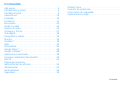 5
5
-
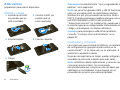 6
6
-
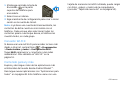 7
7
-
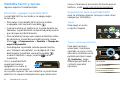 8
8
-
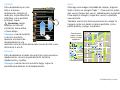 9
9
-
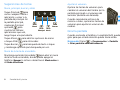 10
10
-
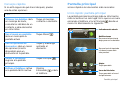 11
11
-
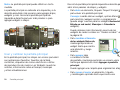 12
12
-
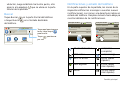 13
13
-
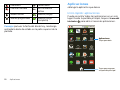 14
14
-
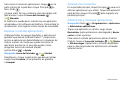 15
15
-
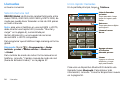 16
16
-
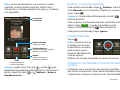 17
17
-
 18
18
-
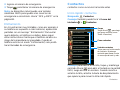 19
19
-
 20
20
-
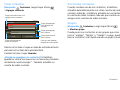 21
21
-
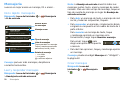 22
22
-
 23
23
-
 24
24
-
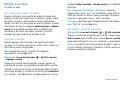 25
25
-
 26
26
-
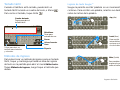 27
27
-
 28
28
-
 29
29
-
 30
30
-
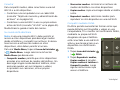 31
31
-
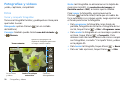 32
32
-
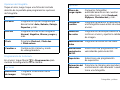 33
33
-
 34
34
-
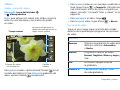 35
35
-
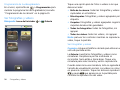 36
36
-
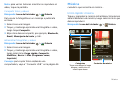 37
37
-
 38
38
-
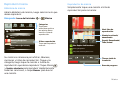 39
39
-
 40
40
-
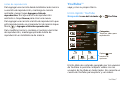 41
41
-
 42
42
-
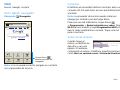 43
43
-
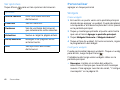 44
44
-
 45
45
-
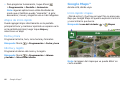 46
46
-
 47
47
-
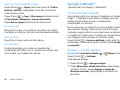 48
48
-
 49
49
-
 50
50
-
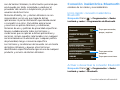 51
51
-
 52
52
-
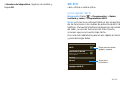 53
53
-
 54
54
-
 55
55
-
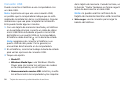 56
56
-
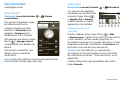 57
57
-
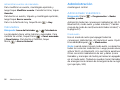 58
58
-
 59
59
-
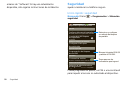 60
60
-
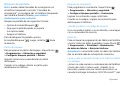 61
61
-
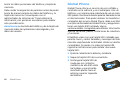 62
62
-
 63
63
-
 64
64
-
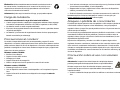 65
65
-
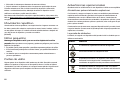 66
66
-
 67
67
-
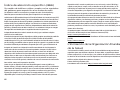 68
68
-
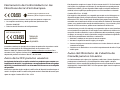 69
69
-
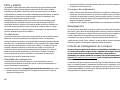 70
70
-
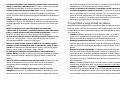 71
71
-
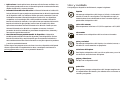 72
72
-
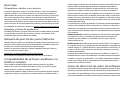 73
73
-
 74
74
-
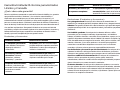 75
75
-
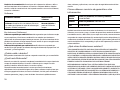 76
76
-
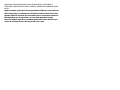 77
77
-
 78
78
-
 79
79
-
 80
80
Motorola DROID 2 Global Manual de usuario
- Categoría
- Smartphones
- Tipo
- Manual de usuario
Documentos relacionados
-
Motorola Droid X Manual de usuario
-
Motorola Spice XT Guía del usuario
-
Motorola Spice XT Manual de usuario
-
Motorola CITRUS Guía de inicio rápido
-
Motorola MOTO KEY WIFI El manual del propietario
-
Motorola Fire XT-317 El manual del propietario
-
Motorola Milestone 3 El manual del propietario
-
Motorola XT-316 Manual de usuario
-
Motorola MOTO KEY XT Guía de inicio rápido
-
Motorola PRO Guía del usuario